Dell Inspiron 530 Owner's Manual [ko]
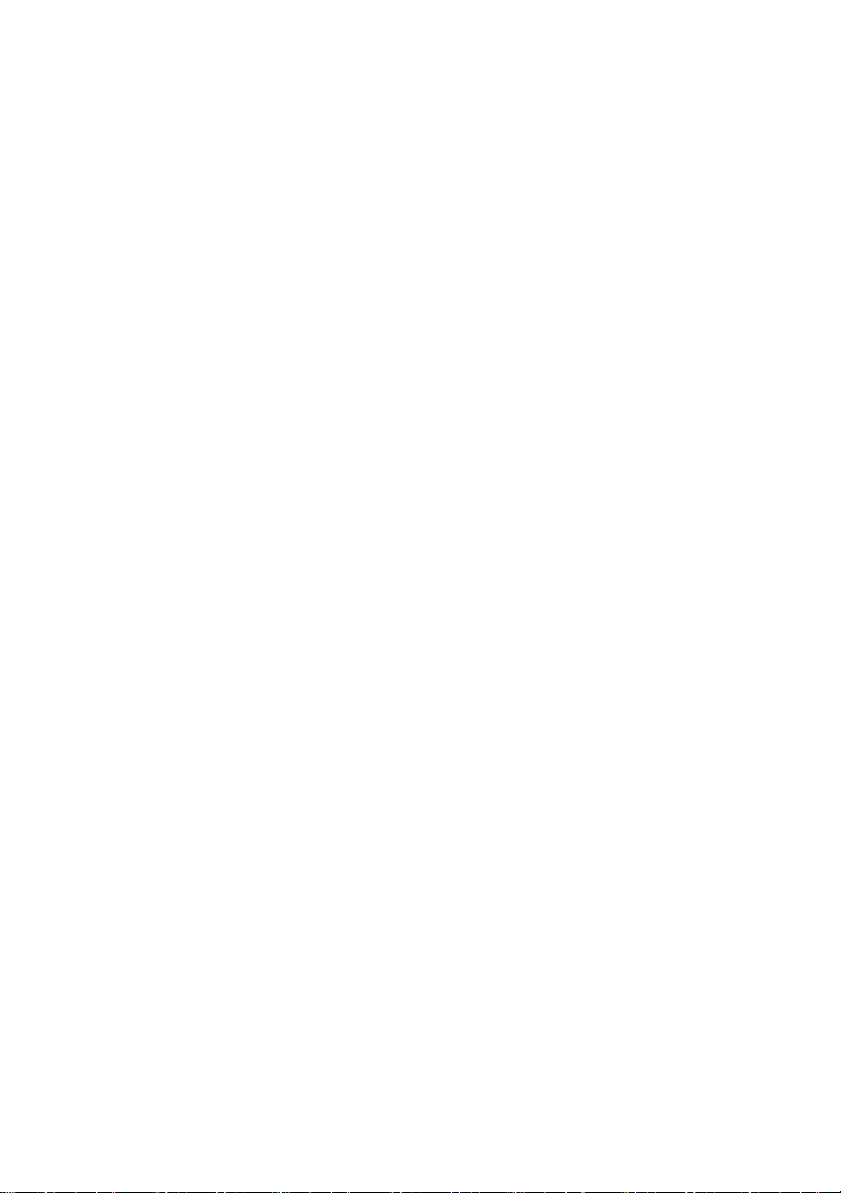
Dell™ Inspiron™ 530 Series
소유자 설명서
모델 DCMF
www.dell.com | support.dell.com
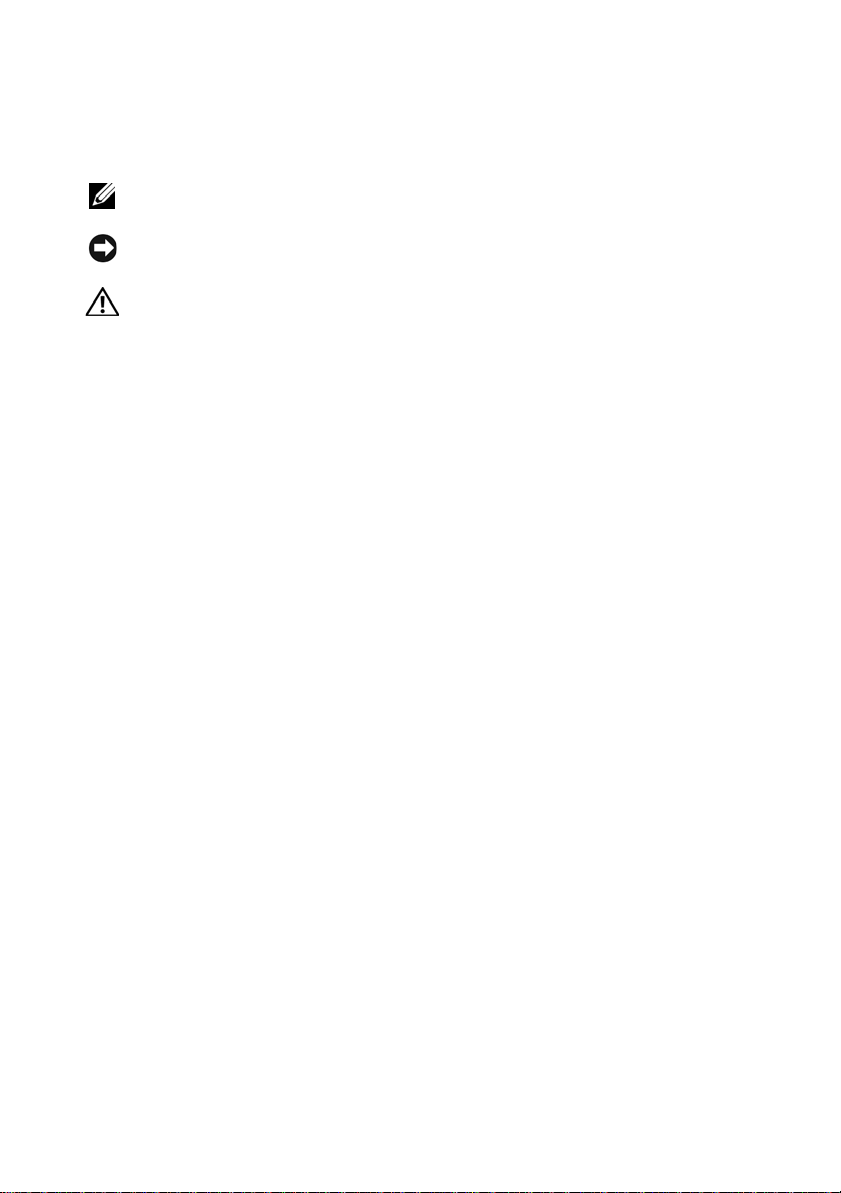
주, 주의사항 및 주의
주: 주는 컴퓨터를 보다 효율적으로 사용하는 데 도움을 주는 중요 정보를 알
려줍니다.
주의사항: 주의사항은 하드웨어 손상이나 데이터 손실의 가능성을 설명하며,
이러한 문제를 방지할 수 있는 방법을 알려줍니다.
주의: 주의는 재산상의 피해나 심각한 부상 또는 사망을 유발할 수 있는 위험
이 있음을 알려줍니다.
Dell™ n
운영 체제에 관련된 사항들은 적용되지 않습니다
시리즈 컴퓨터를 구입한 경우 본 설명서의
.
Microsoft® Windows®
약어 및 머리글자
약어 및 머리글자 목록은
205
페이지의 "용어집"을 참조하십시오
.
____________________
본 설명서에 수록된 정보는 사전 통보 없이 변경될 수 있습니다.
© 2007–2008 Dell Inc. 저작권 본사 소유.
Dell Inc.의 서면 승인 없이 어떠한 경우에도 무단 복제하는 것을 엄격히 금합니다.
본 설명서에 사용된 상표: Dell, DELL 로고, YO U R S I S H E R E 및 Inspiron은 Dell Inc.의 상표
입니다. Bluetooth는 Bluetooth SIG, Inc.가 소유한 등록상표이며 Dell에서는 라이센스를 받아
사용합니다. Microsoft, Windows, Internet Explorer, Windows Vista, 및 Windows Vista 시작 단추
로고는 미국 및 기타 국가에서 Microsoft Corporation의 상표 또는 등록 상표입니다. Intel,
Pentium, 및 Celeron은 미국에서 Intel Corporation의 등록상표이며 SpeedStep 및 Core은 미국
에서 Intel Corporation의 상표입니다.
특정 회사의 표시나 회사명 또는 제품을 지칭하기 위해 다른 상표나 상호를 본 설명서에서 사
용할 수도 있습니다. Dell Inc.는 자사가 소유하고 있는 것 이외에 기타 모든 상표 및 상호에 대
한
어떠한 소유권도 갖고 않습니다.
모델 DCMF
2008년 9월 P/N KP330 Rev. A05
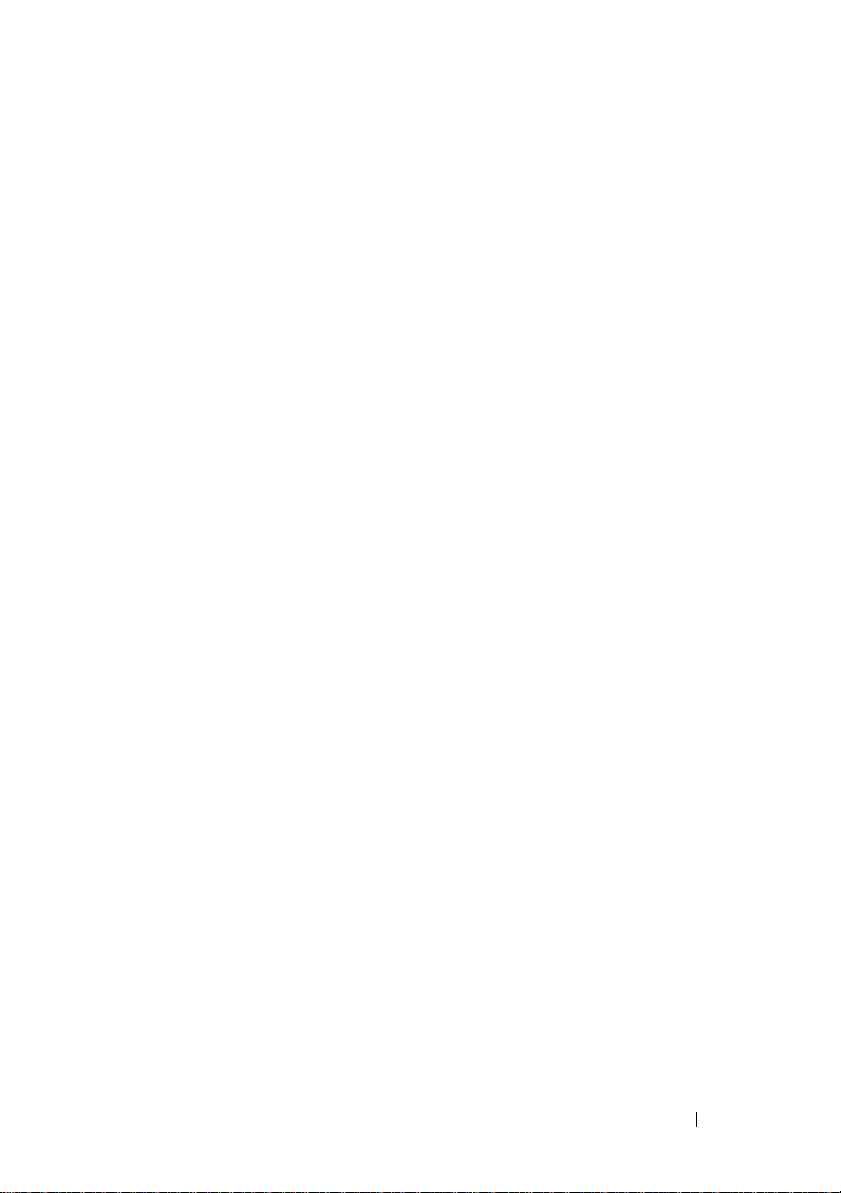
차례
1 컴퓨터 설치 및 사용 . . . . . . . . . . . . . . . . 15
정보 찾기 . . . . . . . . . . . . . . . . . . . . . . . . 11
컴퓨터 전면 모습 . . . . . . . . . . . . . . . . . . . . 15
Inspiron 530/530a/530c
Inspiron 530b/530d
. . . . . . . . . . . . . . . 15
. . . . . . . . . . . . . . . . . 18
컴퓨터 후면 모습
Inspiron 530/530a/530c
Inspiron 530b/530d
후면 패널 커넥터
Inspiron 530/530a/530c
Inspiron 530b/530d
인클로저에 컴퓨터 설치
프린터 설치
프린터 케이블
USB 프린터 연결
CD 및 DVD 재생
. . . . . . . . . . . . . . . . . . . . 20
. . . . . . . . . . . . . . . 20
. . . . . . . . . . . . . . . . . 21
. . . . . . . . . . . . . . . . . . . . 23
. . . . . . . . . . . . . . . 23
. . . . . . . . . . . . . . . . . 25
. . . . . . . . . . . . . . . . 27
. . . . . . . . . . . . . . . . . . . . . . . 29
. . . . . . . . . . . . . . . . . . . 29
. . . . . . . . . . . . . . . . . 29
. . . . . . . . . . . . . . . . . . . . . 31
볼륨 조절. . . . . . . . . . . . . . . . . . . . . . 32
5.1채널용 오디오 커넥터 구성
화면 조정
. . . . . . . . . . . . . . . . . . . . . . 33
. . . . . . . . . . 33
차례 3
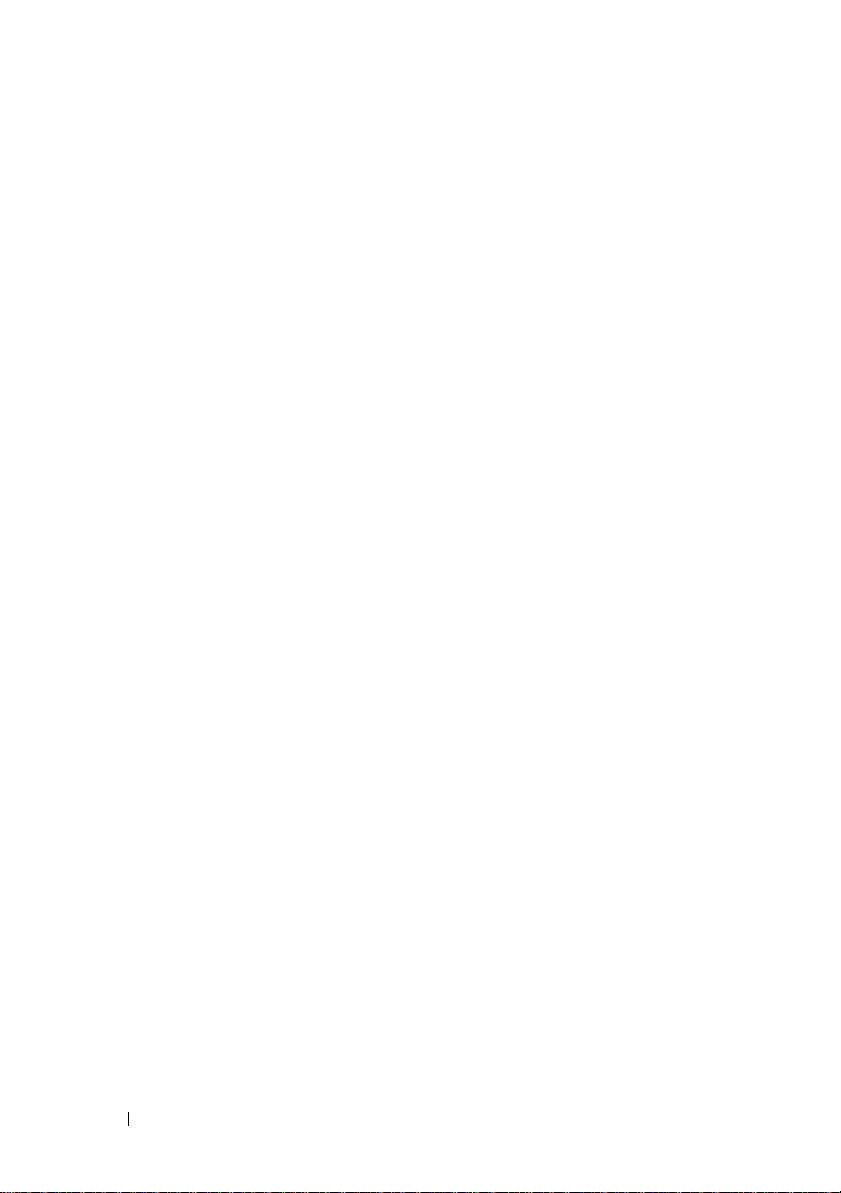
CD 및 DVD 복사 . . . . . . . . . . . . . . . . . . . . . 34
CD 또는 DVD를 복사하는 방법 . . . . . . . . . . 34
공 CD 및 DVD 사용
유용한 설명
. . . . . . . . . . . . . . . . . 35
. . . . . . . . . . . . . . . . . . . . 36
매체 카드 판독기 ( 선택사양 ) 사용
두 개의 모니터 연결
. . . . . . . . . . . . . . . . . . 38
. . . . . . . . . . 36
VGA 커넥터가 있는 두 개의 모니터 연결 . . . . 38
VGA 커넥터가 있는 모니터와 DVI 커넥터가
있는 모니터 연결 . . . . . . . . . . . . . . . . . 39
TV 연결
디스플레이 설정 변경
전원 관리
. . . . . . . . . . . . . . . . . . . . . . . 40
. . . . . . . . . . . . . . . 40
. . . . . . . . . . . . . . . . . . . . . . . . 40
Microsoft® Windows® XP 의 전원 관리 옵션 . . . 40
대기 모드
최대 절전 모드
. . . . . . . . . . . . . . . . . . . . . . 41
. . . . . . . . . . . . . . . . . . . 41
전원 옵션 등록 정보. . . . . . . . . . . . . . . . 42
Windows Vista
대기 모드
최대 절전 모드
®
의 전원 관리 옵션 . . . . . . . . 43
. . . . . . . . . . . . . . . . . . . . . . 44
. . . . . . . . . . . . . . . . . . . 45
전원 관리 옵션 등록 정보. . . . . . . . . . . . . 45
SpeedStep™ 기술 활성화
RAID 구성 정보
. . . . . . . . . . . . . . . . . . . . . 47
. . . . . . . . . . . . . . . . 47
RAID 레벨 1 구성 . . . . . . . . . . . . . . . . . . 48
RAID에 맞게 하드 드라이브 구성
®
Intel
Option ROM Utility를 사용하여
RAID 구성
Intel
RAID 구성
. . . . . . . . . . . . . . . . . . . . . . 49
®
Matrix Storage Manager를 사용하여
. . . . . . . . . . . . . . . . . . . . . . 51
. . . . . . . . 48
4 차례
새 컴퓨터로 정보 전송
®
Microsoft
Windows® XP . . . . . . . . . . . . . 54
. . . . . . . . . . . . . . . . . 54
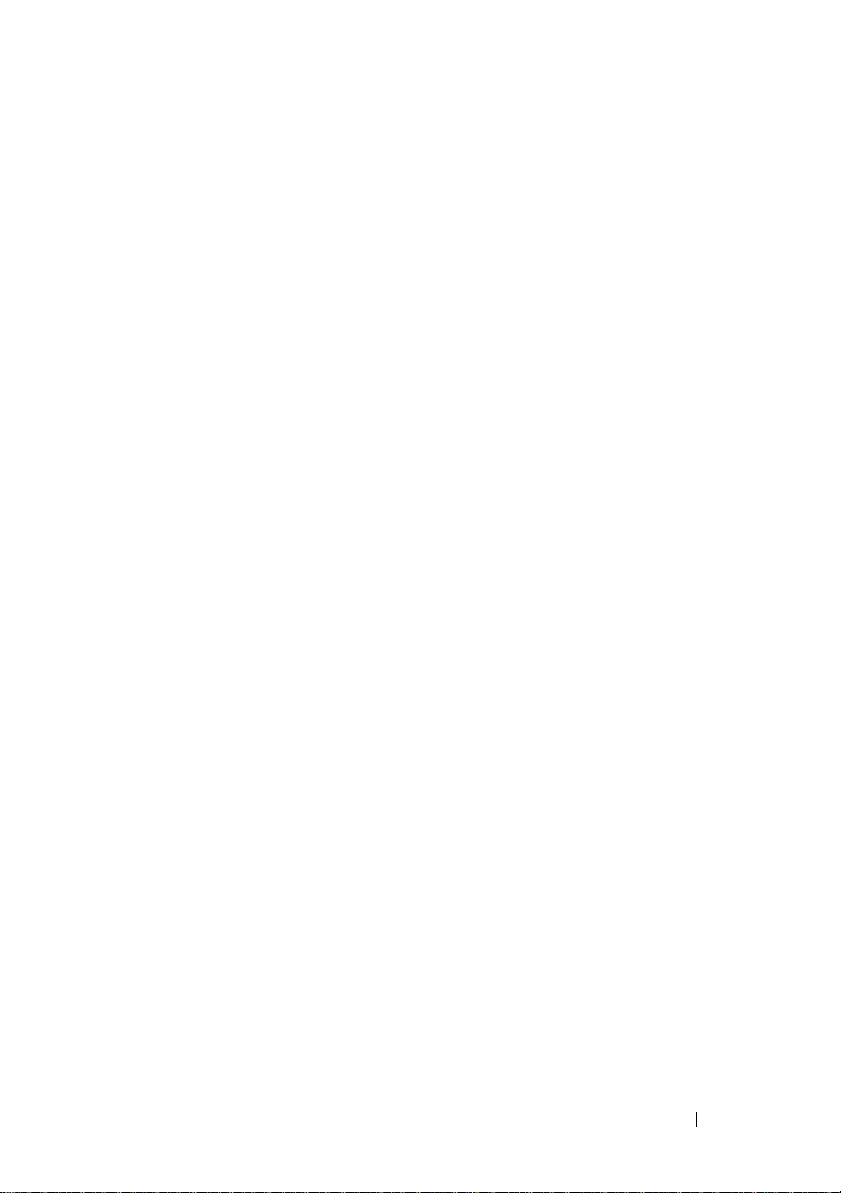
가정 및 기업 네트워크 설정 . . . . . . . . . . . . . . 58
네트워크 어댑터에 연결 . . . . . . . . . . . . . 58
®
Microsoft
네트워크 설치
Microsoft Windows Vista
Windows® XP 운영 체제에
. . . . . . . . . . . . . . . . . . . 59
®
운영 체제에
네트워크 설치 . . . . . . . . . . . . . . . . . . . 59
인터넷에 연결
. . . . . . . . . . . . . . . . . . . . . . 60
인터넷 연결 설정 . . . . . . . . . . . . . . . . . 61
2 문제 해결. . . . . . . . . . . . . . . . . . . . . . . . . 63
문제 해결 추가 정보 . . . . . . . . . . . . . . . . . . 63
전지 문제 . . . . . . . . . . . . . . . . . . . . . . . . 63
드라이브 문제
CD 및 DVD 드라이브 문제. . . . . . . . . . . . . 65
하드 드라이브 문제
전자 우편 , 모뎀 및 인터넷 문제
오류 메시지 . . . . . . . . . . . . . . . . . . . . . . . 68
키보드 문제
잠금 및 소프트웨어 문제
컴퓨터가 시작되지 않음 . . . . . . . . . . . . . 70
컴퓨터가 응답을 중지함
프로그램이 응답하지 않는 경우
프로그램이 계속 충돌하는 경우
프로그램이 이전 Microsoft
운영 체제용으로 설계된 경우
청색 화면이 나타남
기타 소프트웨어 문제
. . . . . . . . . . . . . . . . . . . . . . 64
. . . . . . . . . . . . . . . . 66
. . . . . . . . . . . 66
. . . . . . . . . . . . . . . . . . . . . . . 69
. . . . . . . . . . . . . . . 70
. . . . . . . . . . . . . 70
. . . . . . . . . 70
. . . . . . . . . 70
®
Windows®
. . . . . . . . . . 71
. . . . . . . . . . . . . . . . 71
. . . . . . . . . . . . . . 71
차례 5
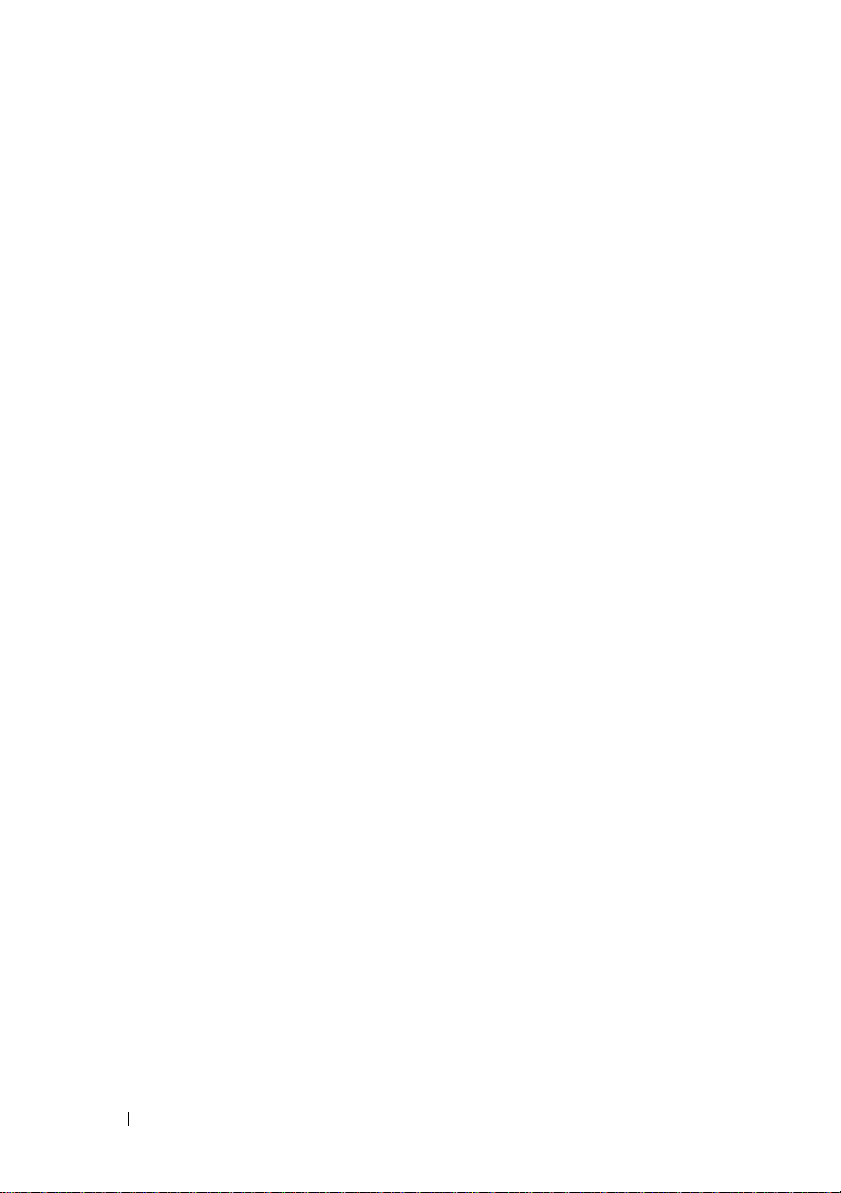
매체 카드 판독기 문제 . . . . . . . . . . . . . . . . . 72
메모리 문제
마우스 문제
. . . . . . . . . . . . . . . . . . . . . . . 73
. . . . . . . . . . . . . . . . . . . . . . . 74
네트워크 문제 . . . . . . . . . . . . . . . . . . . . . . 75
전원 문제
프린터 문제
. . . . . . . . . . . . . . . . . . . . . . . . 76
. . . . . . . . . . . . . . . . . . . . . . . 77
스캐너 문제 . . . . . . . . . . . . . . . . . . . . . . . 79
사운드 및 스피커 문제
. . . . . . . . . . . . . . . . . 80
스피커에서 아무 소리도 나지 않는 경우 . . . . 80
헤드폰에서 아무 소리도 나지 않는 경우
비디오 및 모니터 문제
. . . . . . . . . . . . . . . . . 82
. . . . 81
화면에 아무 것도 나타나지 않는 경우 . . . . . 82
화면 내용을 읽기 어려운 경우
. . . . . . . . . . 83
3 문제 해결 도구 . . . . . . . . . . . . . . . . . . . 85
전원 표시등 . . . . . . . . . . . . . . . . . . . . . . . 85
6 차례
경고음 코드
시스템 메시지
Dell Diagnostics
. . . . . . . . . . . . . . . . . . . . . . . 86
. . . . . . . . . . . . . . . . . . . . . . 88
. . . . . . . . . . . . . . . . . . . . . 90
Dell 진단 프로그램 사용 시기
. . . . . . . . . . 90
하드 드라이브에서 Dell 진단 프로그램 시작
Drivers and Utilities
Dell Diagnostics 시작
Dell Diagnostics 기본 메뉴
매체에서
. . . . . . . . . . . . . . . . 91
. . . . . . . . . . . . . 92
. . . 90
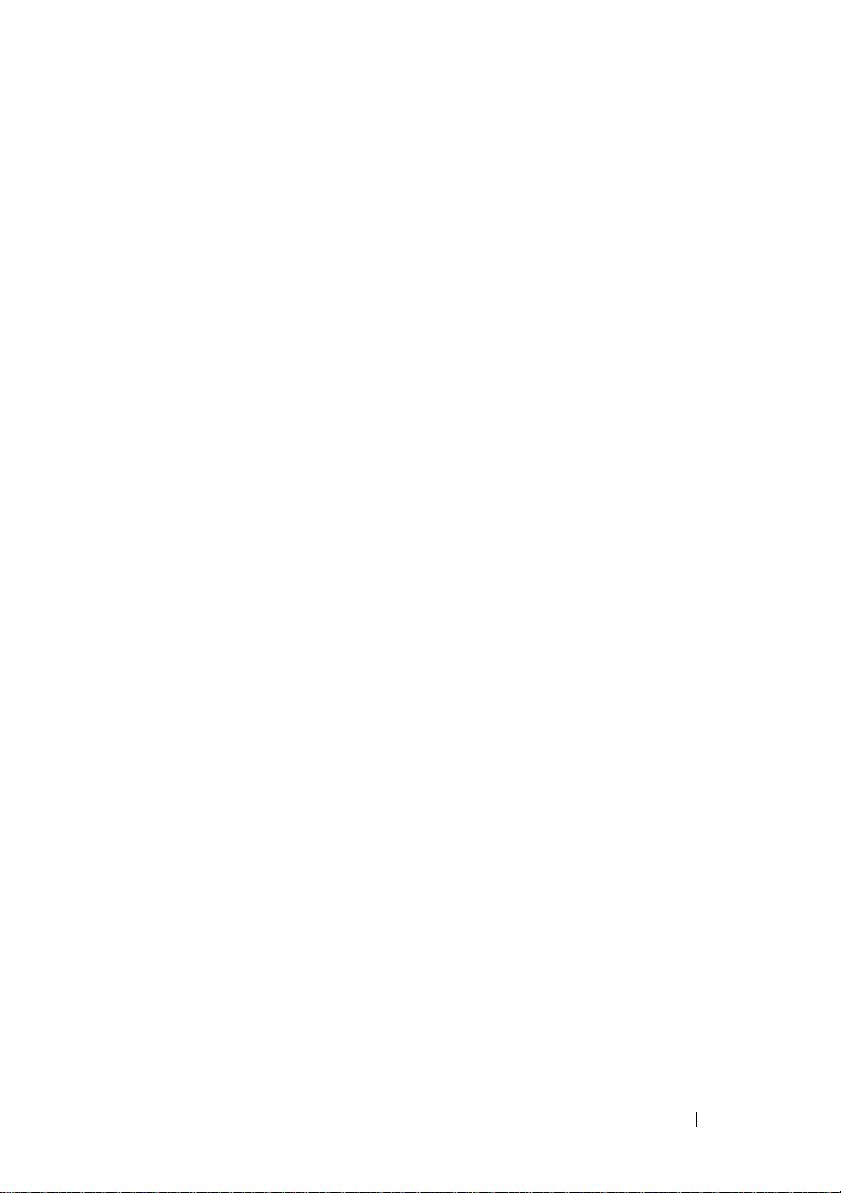
드라이버. . . . . . . . . . . . . . . . . . . . . . . . . 94
드라이버란? . . . . . . . . . . . . . . . . . . . . 94
드라이버 확인
드라이버 및 유틸리티 재설치
Microsoft Windows
체제의 소프트웨어 및 하드웨어 문제 해결
. . . . . . . . . . . . . . . . . . . 94
. . . . . . . . . . 95
®
XP 및 Windows Vista® 운영
. . . . . 97
운영 체제 복원
Microsoft
. . . . . . . . . . . . . . . . . . . . . 98
®
Windows® 시스템 복원 사용 . . . . 98
Dell PC 복원 및 Dell 출하 시 이미지
복원 사용. . . . . . . . . . . . . . . . . . . . . . 100
운영 체제 CD 사용
. . . . . . . . . . . . . . . . . 103
4 부품 분리 및 설치 . . . . . . . . . . . . . . . . . 105
시작하기 전에. . . . . . . . . . . . . . . . . . . . . . 105
권장 도구. . . . . . . . . . . . . . . . . . . . . . 105
컴퓨터 끄기
컴퓨터 내부를 작업하기 전에
컴퓨터 덮개 분리
컴퓨터 내부 보기
시스템 보드 구성요소
Inspiron 530
Inspiron 530a
Inspiron 530b
Inspiron 530c
Inspiron 530d
. . . . . . . . . . . . . . . . . . . . 105
. . . . . . . . . . 106
. . . . . . . . . . . . . . . . . . . . 107
. . . . . . . . . . . . . . . . . . . . 108
. . . . . . . . . . . . . . . . . 109
. . . . . . . . . . . . . . . . . . . . . 109
. . . . . . . . . . . . . . . . . . . . 111
. . . . . . . . . . . . . . . . . . . . 113
. . . . . . . . . . . . . . . . . . . . 115
. . . . . . . . . . . . . . . . . . . . 117
전원 공급 DC 커넥터 핀 지정
. . . . . . . . . . . . . 119
차례 7
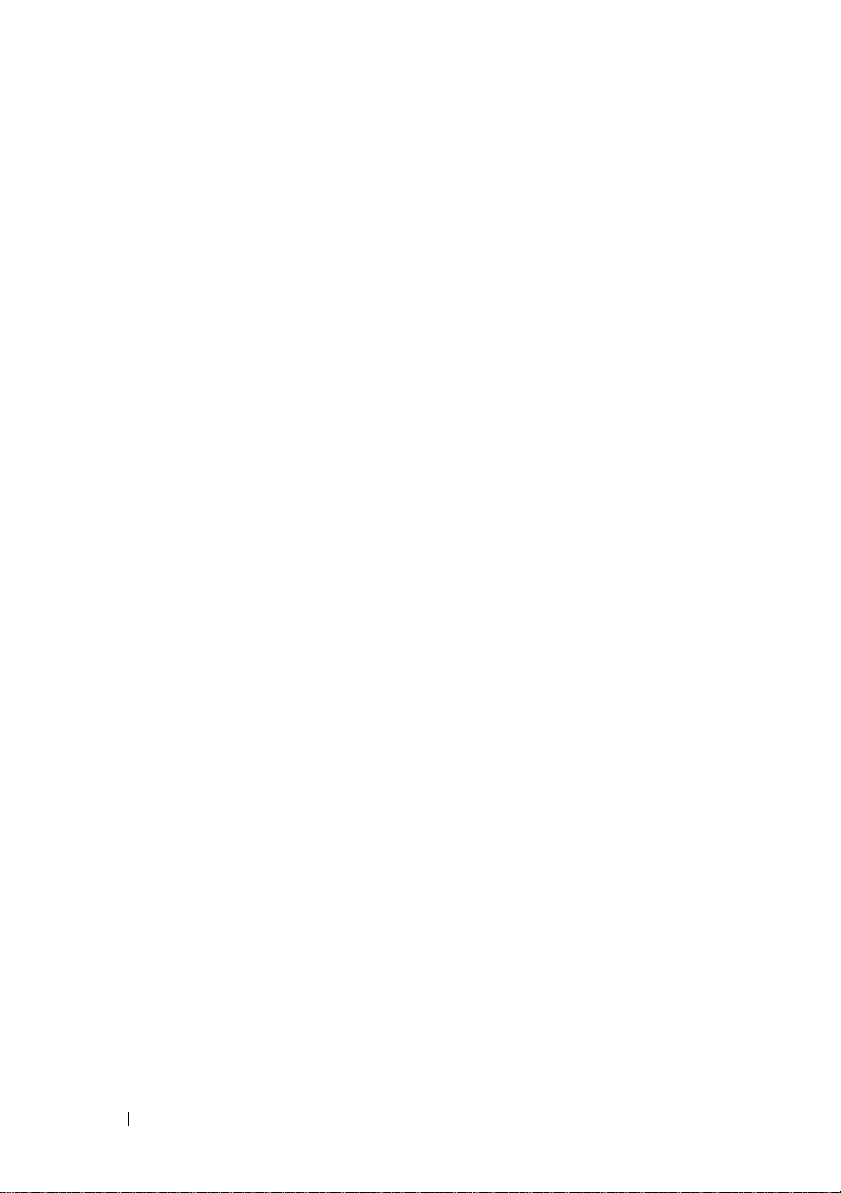
메모리 . . . . . . . . . . . . . . . . . . . . . . . . . 123
메모리 설치 지침 . . . . . . . . . . . . . . . . 123
메모리 설치
메모리 분리
. . . . . . . . . . . . . . . . . . . . . . . . . . 128
카드
PCI 및 PCI Express 카드
베젤
. . . . . . . . . . . . . . . . . . . . . . . . . . 136
. . . . . . . . . . . . . . . . . . . 125
. . . . . . . . . . . . . . . . . . . 128
. . . . . . . . . . . . . 129
베젤 분리 . . . . . . . . . . . . . . . . . . . . . 136
베젤 장착
. . . . . . . . . . . . . . . . . . . . . 137
드라이브
. . . . . . . . . . . . . . . . . . . . . . . . 138
권장 드라이브 케이블 연결. . . . . . . . . . . 139
드라이브 케이블 연결
드라이브 인터페이스 커넥터
. . . . . . . . . . . . . . 139
. . . . . . . . . 139
드라이브 케이블 연결 및 분리 . . . . . . . . . 140
하드 드라이브
플로피 드라이브(선택 사양)
매체 카드 판독기
. . . . . . . . . . . . . . . . . . 140
. . . . . . . . . . 146
. . . . . . . . . . . . . . . . 152
CD/DVD 드라이브 . . . . . . . . . . . . . . . . 155
. . . . . . . . . . . . . . . . . . . . . . . . . . 161
전지
전지 교체 . . . . . . . . . . . . . . . . . . . . . 161
전원 공급 장치
전원 공급 장치 장착
I/O 패널
. . . . . . . . . . . . . . . . . . . . 162
. . . . . . . . . . . . . . . 163
. . . . . . . . . . . . . . . . . . . . . . . . . 164
I/O 패널 분리 . . . . . . . . . . . . . . . . . . . 165
전면 I/O 패널 설치
프로세서 팬
. . . . . . . . . . . . . . . . . . . . . . 166
. . . . . . . . . . . . . . . . 166
프로세서 팬/방열판 조립품 제거 . . . . . . . 167
프로세서 팬/방열판 조립품 설치
. . . . . . . 168
8 차례
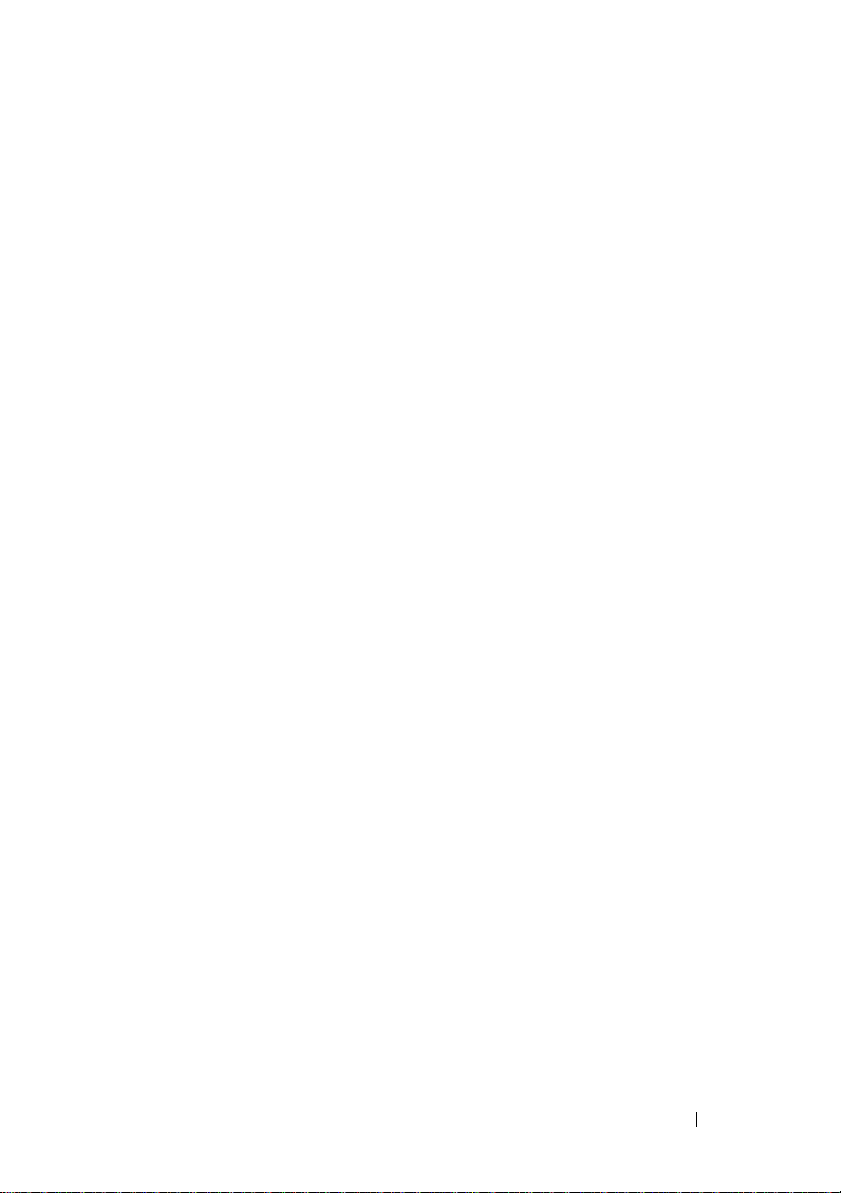
프로세서. . . . . . . . . . . . . . . . . . . . . . . . . 169
프로세서 분리 . . . . . . . . . . . . . . . . . . . 169
프로세서 설치
. . . . . . . . . . . . . . . . . . . . . . . . . . 173
섀시 팬
. . . . . . . . . . . . . . . . . . . 171
섀시 팬 제거 . . . . . . . . . . . . . . . . . . . . 173
섀시 팬 장착
. . . . . . . . . . . . . . . . . . . . 174
시스템 보드
. . . . . . . . . . . . . . . . . . . . . . . 175
시스템 보드 분리 . . . . . . . . . . . . . . . . . 175
시스템 보드 설치
. . . . . . . . . . . . . . . . . 177
컴퓨터 덮개 장착 . . . . . . . . . . . . . . . . . 177
A 부록 . . . . . . . . . . . . . . . . . . . . . . . . . . . . 179
사양 . . . . . . . . . . . . . . . . . . . . . . . . . . . 179
Inspiron 530/530a/530c
Inspiron 530b/530d
Inspiron 530/530a/530b/530c/530d . . . . . . . . . 185
System Setup. . . . . . . . . . . . . . . . . . . . . . . 187
개요. . . . . . . . . . . . . . . . . . . . . . . . . 187
System Setup 시작 . . . . . . . . . . . . . . . . . 188
System Setup 옵션
부팅 순서
잊은 암호 삭제
Inspiron 530
Inspiron 530a
Inspiron 530b
Inspiron 530c
Inspiron 530d
. . . . . . . . . . . . . . . . . . . . . . 192
. . . . . . . . . . . . . . . . . . . . . 193
. . . . . . . . . . . . . . . . . . . . . 194
. . . . . . . . . . . . . . . . . . . . 194
. . . . . . . . . . . . . . . . . . . . 195
. . . . . . . . . . . . . . . . . . . . 195
. . . . . . . . . . . . . . . . . . . . 196
. . . . . . . . . . . . . . . 179
. . . . . . . . . . . . . . . . . 182
. . . . . . . . . . . . . . . . . 189
차례 9
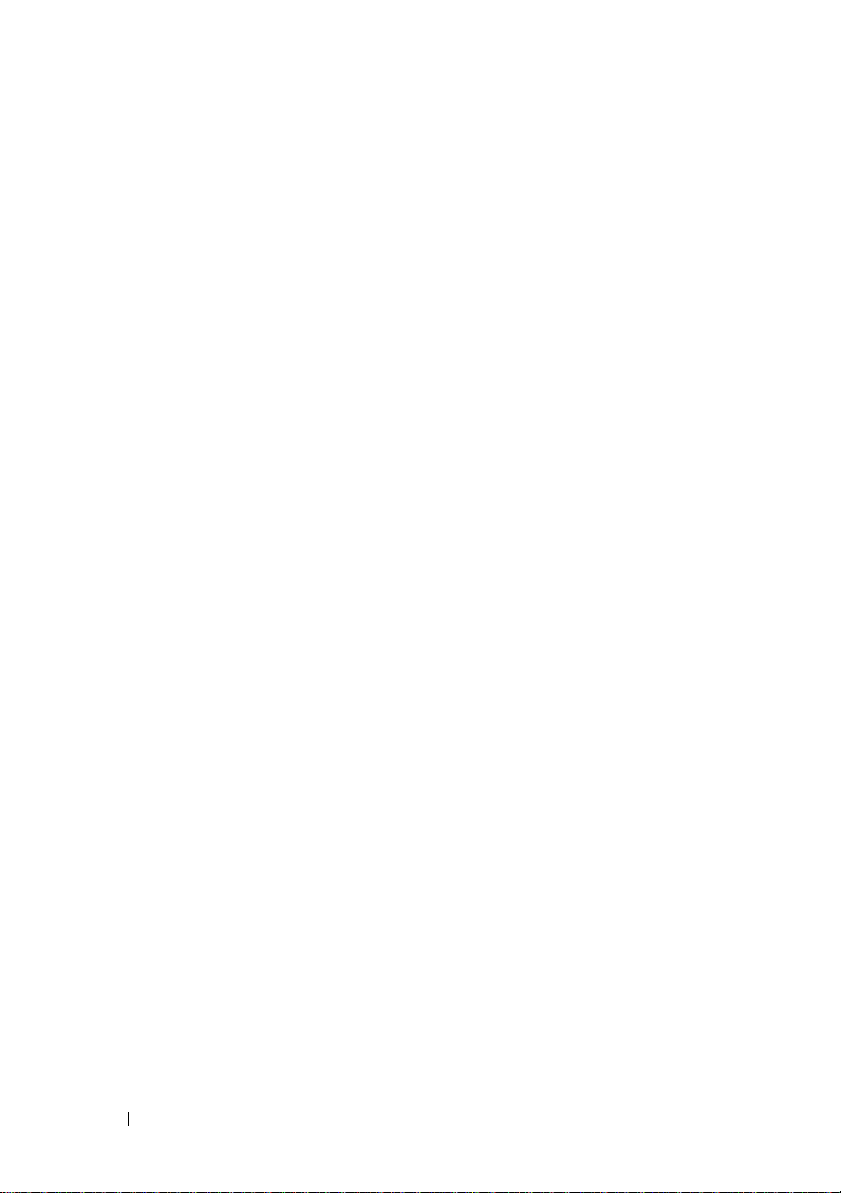
CMOS 설정 삭제. . . . . . . . . . . . . . . . . . . . 197
BIOS 플래싱
컴퓨터 청소
컴퓨터, 키보드 및 모니터
마우스
플로피 드라이브(선택사양)
CD 및 DVD
Dell 기술 지원 정책 ( 미국에만 해당 )
. . . . . . . . . . . . . . . . . . . . . . 198
. . . . . . . . . . . . . . . . . . . . . . 199
. . . . . . . . . . . . 199
. . . . . . . . . . . . . . . . . . . . . . 199
. . . . . . . . . . 200
. . . . . . . . . . . . . . . . . . . . 200
. . . . . . . 201
"Dell에서 설치한" 소프트웨어 및 주변
장치 정의 . . . . . . . . . . . . . . . . . . . . . 201
"협력 업체" 소프트웨어 및 주변 장치 정의 . . . 201
FCC 주의사항 ( 미국에만 해당 )
. . . . . . . . . . . 202
FCC B등급 . . . . . . . . . . . . . . . . . . . . 202
Dell 에 문의하기
. . . . . . . . . . . . . . . . . . . 203
용어집 . . . . . . . . . . . . . . . . . . . . . . . . . . . . . 205
색인 . . . . . . . . . . . . . . . . . . . . . . . . . . . . . . . 223
10 차례
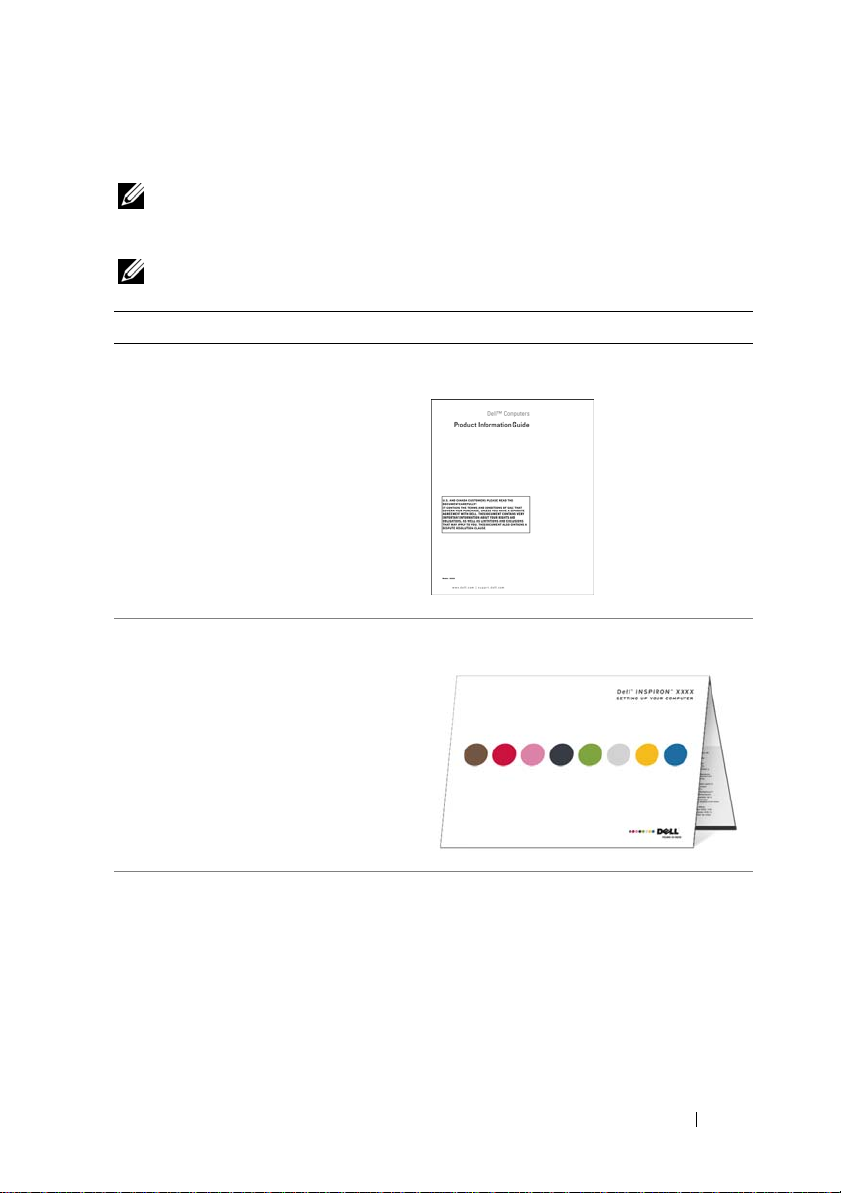
정보 찾기
주: 일부 기능 또는 매체는 선택사양이며 컴퓨터와 함께 제공되지 않을 수도
있습니다. 특정 국가/지역에서는 일부 기능 또는 매체를 사용하지 못할 수도
있습니다.
주: 컴퓨터와 함께 추가 정보가 제공되기도 합니다.
찾는 정보 정보 위치
• 보증 정보
• 조건 및 조항(미국에만 해당)
• 안전 지침
• 규정 정보
• 인체 공학적 정보
• 최종 사용자 라이센스 계약
• 내 컴퓨터 설치 방법 설치 도표
Dell™ 제품 정보 안내
• 모델 번호 모델 번호는 컴퓨터 후면에서 확인하
십시오.
주: 레이블이 없는 경우 모델 번호는
Inspiron 530입니다.
정보 찾기 11
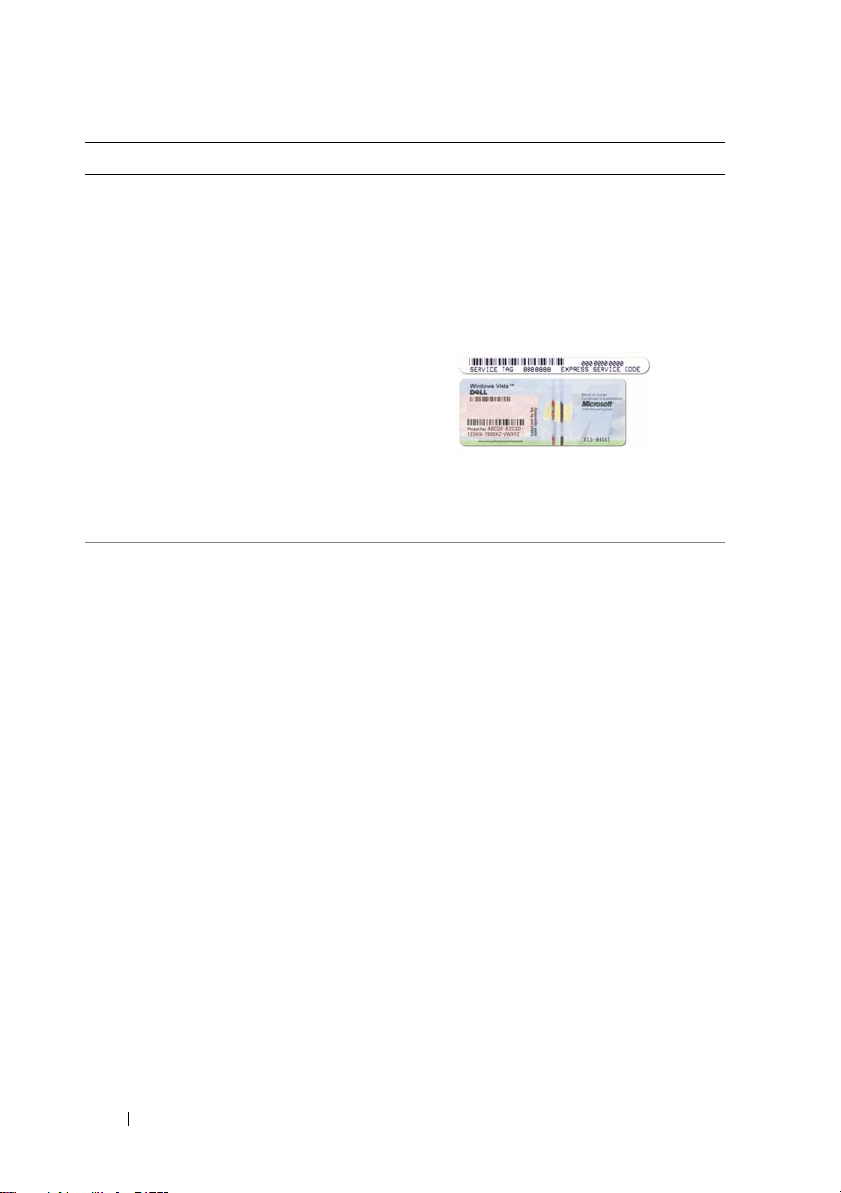
찾는 정보 정보 위치
• 서비스 태그 및 특급 서비스 코드
• Microsoft Windows 라이센스 레이블
• 솔루션 — 문제 해결 참조 및 추가
설명, 기술 관련 기사, 온라인 강좌,
자주 제기되는 질문
• 커뮤니티 —
인 토론
• 업그레이드 — 메모리, 하드 드라
이브, 운영 체제와 같은 구성요소
에 대한 업그레이드 정보
• 고객 관리 — 연락처 정보, 서비스
콜 및 주문 상태, 보증 및 수리 정보
• 서비스 및 지원 — 안내호 상태 및
지원 내역, 서비스 계약, 기술 지원
부와의 온라인 토론
• 참조 — 컴퓨터 설명서, 내 컴퓨터
구성에 대한
및 백서
• 다운로드 — 인증 드라이버, 패치
및 소프트웨어 업데이트
다른 Dell 고객과 온라
세부사항, 제품 사양
서비스 태그 및 Microsoft® Windows®
라이센스
이 레이블은 컴퓨터에 있습니다.
• support.dell.com 이용 시 또는 지원
문의 시 서비스 태그를 사용하여 사용
중인 컴퓨터 모델을 확인합니다.
• 전화 문의 시 특급 서비스 코드를
입력하면 요청을 신속하게 처리할
수 있습니다.
Dell 지원 웹 사이트 — support.dell.com
주: 적합한 지원 사이트를 찾기 위해
지역을 선택하십시오.
주: 회사, 정부 및 교육 분야 고객은
맞춤형 Dell 프리미어 지원 웹 사이트
(premier.support.dell.com)도 이용할 수
있습니다.
12 정보 찾기

찾는 정보 정보 위치
• 데스크탑 시스템 소프트웨어(DSS) —
컴퓨터에 운영 체제를 재설치한 경
우에 DSS 유틸리티도 재설치해야
합니다. DSS에서는 운영 체제의 중
요한 업데이트를 제공하고 Dell
3.5인치 USB 플로피 드라이브, 광학
드라이브 및 USB 장치를 지원합니다.
DSS는 Dell 컴퓨터의 올바른 작동
에 필수적입니다. 소프트웨어가 컴
퓨터와 운영 체제를 자동으로 감지
하여 구성에 적합한 업데이트를 설
치합니다.
데스크탑 시스템 소프트웨어를 다운로드
하려면:
1
support.dell.com으로
and Downloads
™
를 클릭합니다
2
Select Model(모델 선택)을 클릭합니다
3
제품 모델을 선택하고 Confirm(확인
을 클릭하거나 서비스 태그를 입력하고
Go(가기)를 클릭합니다
4
System Utilities(시스템 유틸리티)를
클릭합니다
5
Dell - Utility(Dell - 유틸리티)
Desktop System Software(데스크탑 시
소프트웨어)를 클릭하고 Download
스템
Now(지금 다운로드)를 클릭합니다
6
Run(실행)을 클릭하여 드라이버를 실행
하거나
버를 컴퓨터에 저장합니다
주: support.dell.com의 사용자 인터페이스는
사용자의 선택에 따라 달라질 수 있습니다.
주: 해당 데스크탑 모델에서 DSS가 사용 가
능할 수도, 가능하지 않을 수도 있습니다.
• W i n d o w s® 운영 체제 사용 방법
• 프로그램 및 파일 사용 방법
• 바탕 화면 개인 설정 방법
Windows 도움말 및 지원
1
Windows
:
려면
•Windows XP
도움말 및 지원을
•Windows Vista
시작 단추 를 클릭하고 도움말 및
지원을
2
문제를 설명하는 단어나 문장을 입력한
다음, 화살표 아이콘을 클릭하십시오
3
문제를 설명하는 항목을 클릭합니다
4
화면의 지시 사항을 따릅니다
이동하여 Drivers
(
드라이버 및 다운로드
.
.
.
아래의
Save(저장)를 클릭하여 드라이
.
도움말 및 지원에 액세스하
의 경우, 시작을
클릭하십시오
®
에서는
클릭하십시오
클릭하고
.
Windows Vista
.
.
)
.
)
.
.
.
정보 찾기 13

14 정보 찾기

컴퓨터 설치 및 사용
컴퓨터 전면 모습
Inspiron 530/530a/530c
1
1
2
14
13
12
11
3
4
5
6
7
8
9
10
컴퓨터 설치 및 사용 15
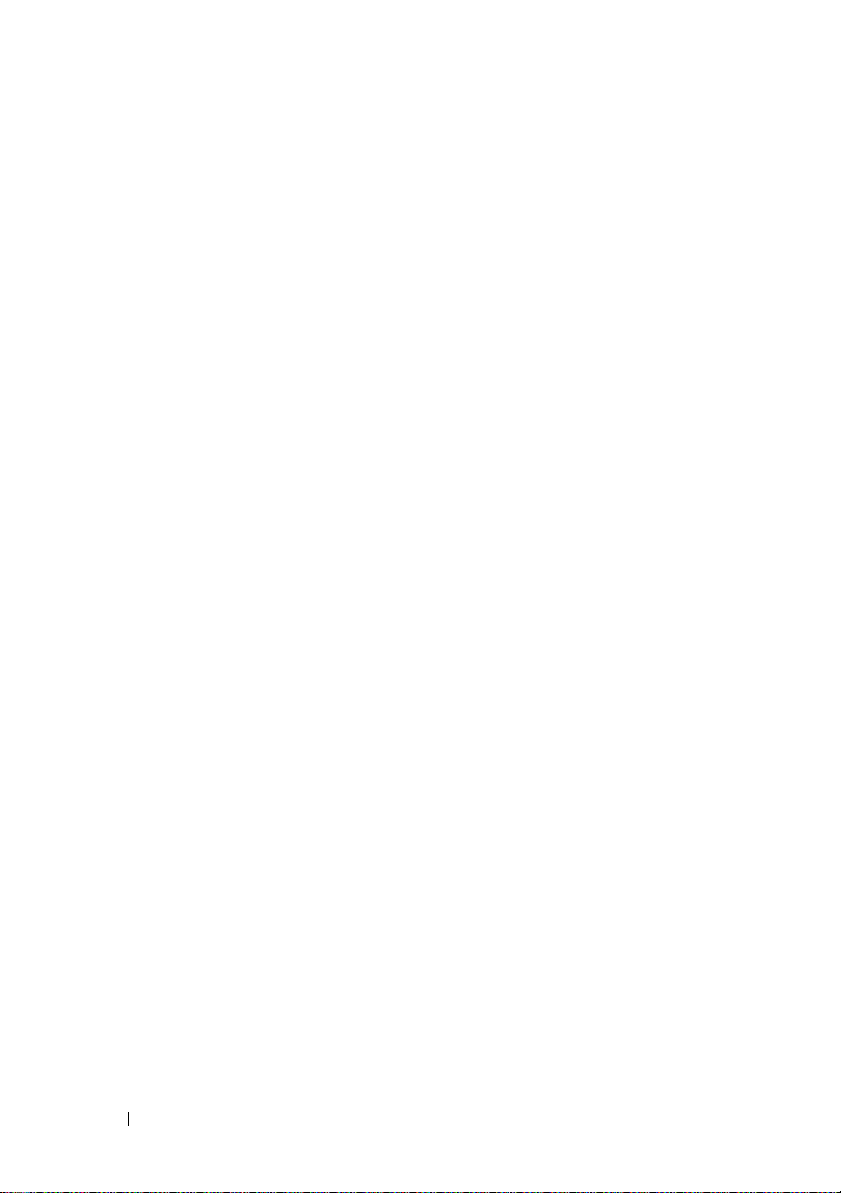
1
서비스 태그(섀시 상단
의 후면에 있음)
2
CD/DVD 드라이브 CD/DVD를 재생하려면 CD/DVD를 사용합니다.
3
CD/DVD 꺼내기 단추 CD 또는 DVD 드라이브에서 디스크를 꺼내려면
4
선택사양인 CD/DVD
드라이브 베이
5
선택사양인 CD/DVD
꺼내기 단추
6
USB 2.0 커넥터(4개) 조이스틱 또는 카메라와 같이 가끔씩 연결하는 장
7
IEEE 1394
(선택사양)
8
헤드폰 커넥터 헤드폰 커넥터를 사용하여 헤드폰과 일반적인 종
커넥터
Dell 지원 웹 사이트에 액세스하거나 기술 지원을
요청할 때 컴퓨터를 식별하는 용도로 서비스 태
그를 사용하십시오.
이 단추를 누르십시오.
선택사양인 CD/DVD 드라이브를 포함할 수 있습
니다.
선택사양인 CD
를 꺼내려면 이 단추를 누르십시오.
치 또는 부팅 USB 장치에 대해서는 전면 USB 커넥
터를 사용하십시오(USB 장치로 부팅하는 데 대한
자세한 내용은 189페이지의 "System Setup 옵션"
참조).
프린터 및 키보드와 같이 일반적으로 계속 연결
되어 있는 장치에는 후면 USB 커넥터를 사용하
는 것이 좋습니다.
디지털 비디오 카메라와 같은 고속 직렬 멀티미
디어 장치를 연결합니다.
류의 스피커를 연결하십시오.
또는 DVD 드라이브에서 디스크
16 컴퓨터 설치 및 사용
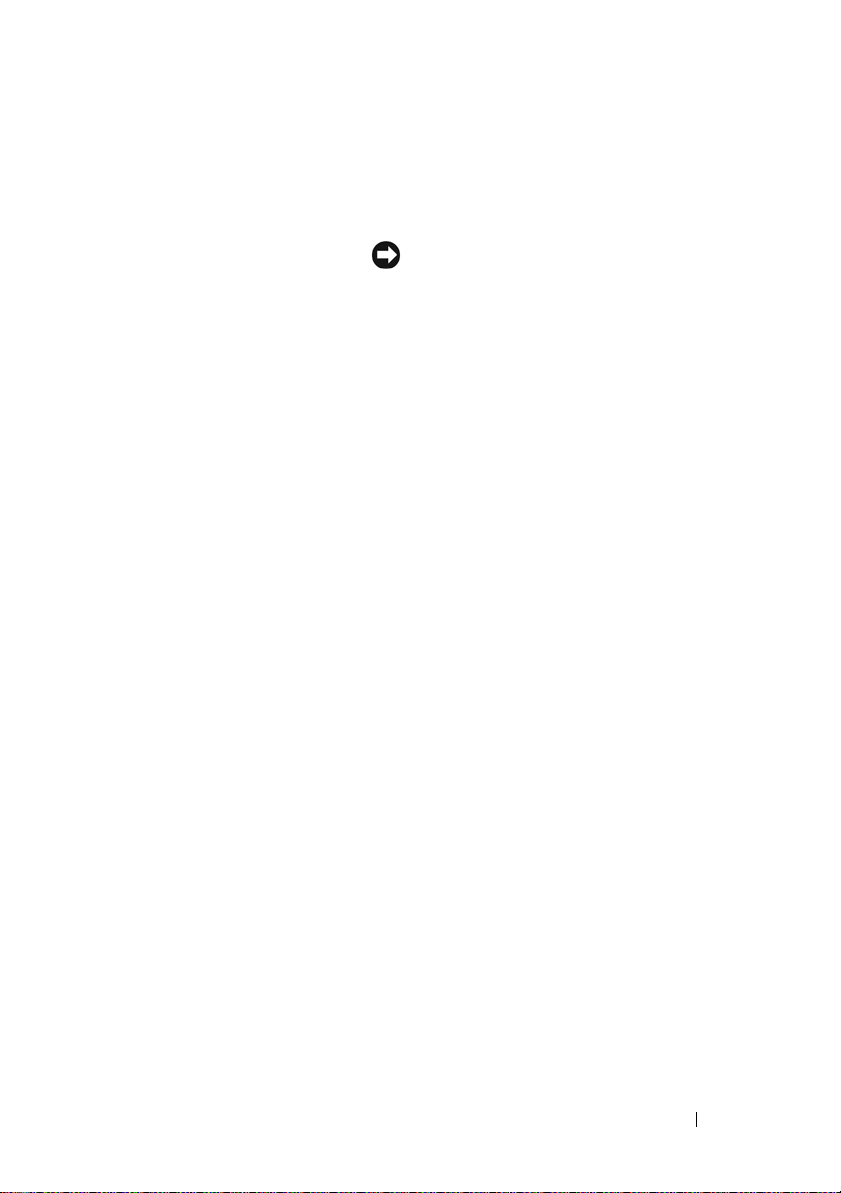
9
전원 단추,
전원 표시등
10
드라이브 작동 표시등 드라이브 작동 표시등은 컴퓨터가 하드 드라이브
11
전면 패널 도어 그립 전면 패널 도어 그립을 위쪽으로 밀어 플렉스베
12
마이크로폰 커넥터 마이크로폰 커넥터를 사용하여 사운드 또는 전화
13
FlexBay 드라이브 옵션으로 제공되는 플로피 드라이브 또는 매체
14
CD/DVD 드라이브 패널 이 패널은 CD/DVD 드라이브를 덮습니다.
전원 단추를 누르면 컴퓨터의 전원이 켜집니다.
이 단추의 가운데에 있는 표시등은 전원 상태를
나타냅니다. 자세한 내용은 185페이지의 "제어부
및 표시등"을 참조하십시오.
주의사항: 데이터 손실을 방지하려면 컴퓨
터의 전원을 끌 때 전원 단추를 사용하지 마
십시오. 대신 운영 체제에서 시스템 종료를
수행하십시오.
에서 데이타를 읽거나 저장할 때 켜집니다. 이 표
시등은 CD 플레이어와 같은 장치가 작동할 때도
켜집니다.
이 드라이브, USB(범용 직렬 버스) 커넥터 4개,
헤드폰 커넥터 1개 및 마이크로폰 커넥터 1개를
덮습니다.
프로그램에 음성 또는 음악 입력을 위한 PC 마이
크로폰을 장착합니다.
사운드 카드가 있는 컴퓨터에서 마이크로폰 커넥
터는 카드에 있습니다.
카드 판독기가
(열림 위치의 그림)
포함될 수 있습니다.
컴퓨터 설치 및 사용 17

Inspiron 530b/530d
1
2
14
13
12
11
1
서비스 태그(섀시 상단
의 후면에 있음)
2
CD/DVD 드라이브 CD/DVD를 재생하려면 CD/DVD를 사용합니다.
3
CD/DVD 꺼내기 단추 CD 또는 DVD 드라이브에서 디스크를 꺼내려면
4
선택사양인 CD/DVD
드라이브 베이
5
선택사양인 CD/DVD
꺼내기 단추
Dell 지원 웹 사이트에 액세스하거나 기술 지원을
요청할 때 컴퓨터를 식별하는 용도로 서비스 태
그를 사용하십시오.
이 단추를 누르십시오.
선택사양인 CD/DVD 드라이브를 포함할 수 있습
니다.
선택사양인 CD
를 꺼내려면 이 단추를 누르십시오.
또는 DVD 드라이브에서 디스크
3
4
5
6
7
8
9
10
18 컴퓨터 설치 및 사용
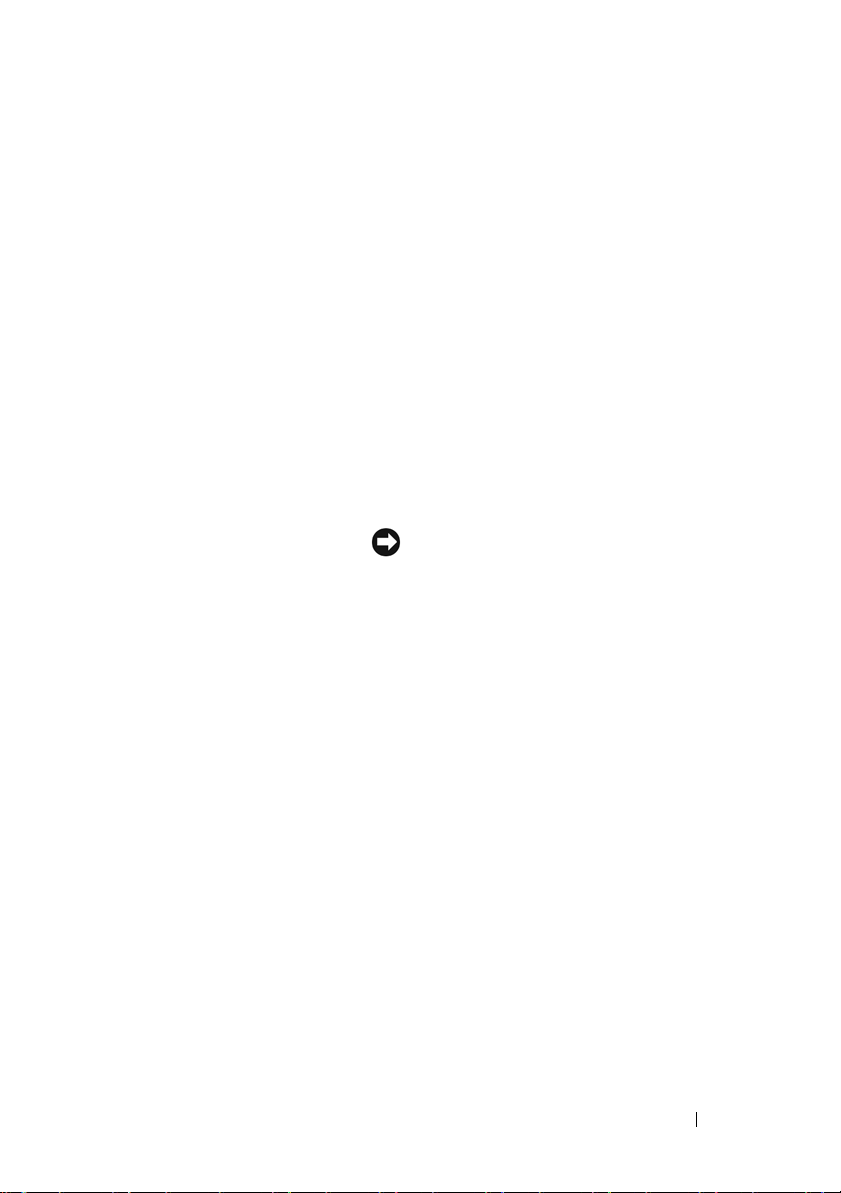
6
USB 2.0 커넥터(2개) 조이스틱 또는 카메라와 같이 가끔씩 연결하는 장
치 또는 부팅 USB 장치에 대해서는 전면 USB 커넥
터를 사용하십시오(USB 장치로 부팅하는 데 대한
자세한 내용은 189페이지의 "System Setup 옵션"
참조).
프린터 및 키보드와 같이 일반적으로 계속 연결
되어 있는 장치에는 후면 USB 커넥터를 사용하
는 것이 좋습니다.
7
IEEE 1394 커넥터
(선택사양)
8
헤드폰 커넥터 헤드폰 커넥터를 사용하여 헤드폰과 일반적인 종
9
전원 단추,
전원 표시등
10
드라이브 작동 표시등 드라이브 작동 표시등은 컴퓨터가 하드 드라이브
11
전면 패널 도어 그립 전면 패널 도어 그립을 위쪽으로 밀어
12
마이크로폰 커넥터 마이크로폰 커넥터를 사용하여 사운드 또는 전화
13
FlexBay 드라이브 옵션으로 제공되는 플로피 드라이브 또는 매체
14
CD/DVD 드라이브 패널 이 패널은 CD/DVD 드라이브를 덮습니다.
디지털 비디오 카메라와 같은 고속 직렬
디어 장치를 연결합니다.
류의 스피커를 연결하십시오.
전원 단추를 누르면 컴퓨터의 전원이 켜집니다.
이 단추의 가운데에 있는 표시등은 전원 상태를
나타냅니다. 자세한 내용은 185페이지의 "제어부
및 표시등"을 참조하십시오.
주의사항: 데이터 손실을 방지하려면 컴퓨
터의 전원을 끌 때 전원 단추를 사용하지 마
십시오. 대신 운영 체제에서 시스템 종료를
수행하십시오.
에서 데이타를 읽거나 저장할 때 켜집니다. 이 표
시등은 CD 플레이어와 같은 장치가 작동할 때도
켜집니다.
이 드라이브, USB(범용 직렬 버스) 커넥터 4개,
헤드폰 커넥터 1개 및 마이크로폰 커넥터 1개를
덮습니다.
프로그램에 음성 또는 음악 입력을 위한 PC 마이
크로폰을 장착합니다.
사운드 카드가 있는 컴퓨터에서 마이크로폰 커넥
터는 카드에 있습니다.
카드 판독기가
(열림 위치의 그림)
포함될 수 있습니다.
멀티미
플렉스베
컴퓨터 설치 및 사용 19

컴퓨터 후면 모습
Inspiron 530/530a/530c
1
2
3
7
4
5
1
전원 커넥터 전원 케이블을 삽입합니다.
2
전압 선택기 스위치 정격 전압 선택용.
3
전원 공급 장치 표시등 전원 공급 장치의 전원 사용 가능 여부를 나타냅
니다.
4
후면 패널 커넥터 USB, 오디오 및 기타 장치를 해당 커넥터에 꽂으
십시오. 자세한 내용은 23페이지의 "후면 패널 커
넥터"를 참조하십시오.
5
카드 슬롯 설치된 PCI 및 PCI Express 카드에 해당하는 커넥
터에
액세스하십시오.
6
20 컴퓨터 설치 및 사용
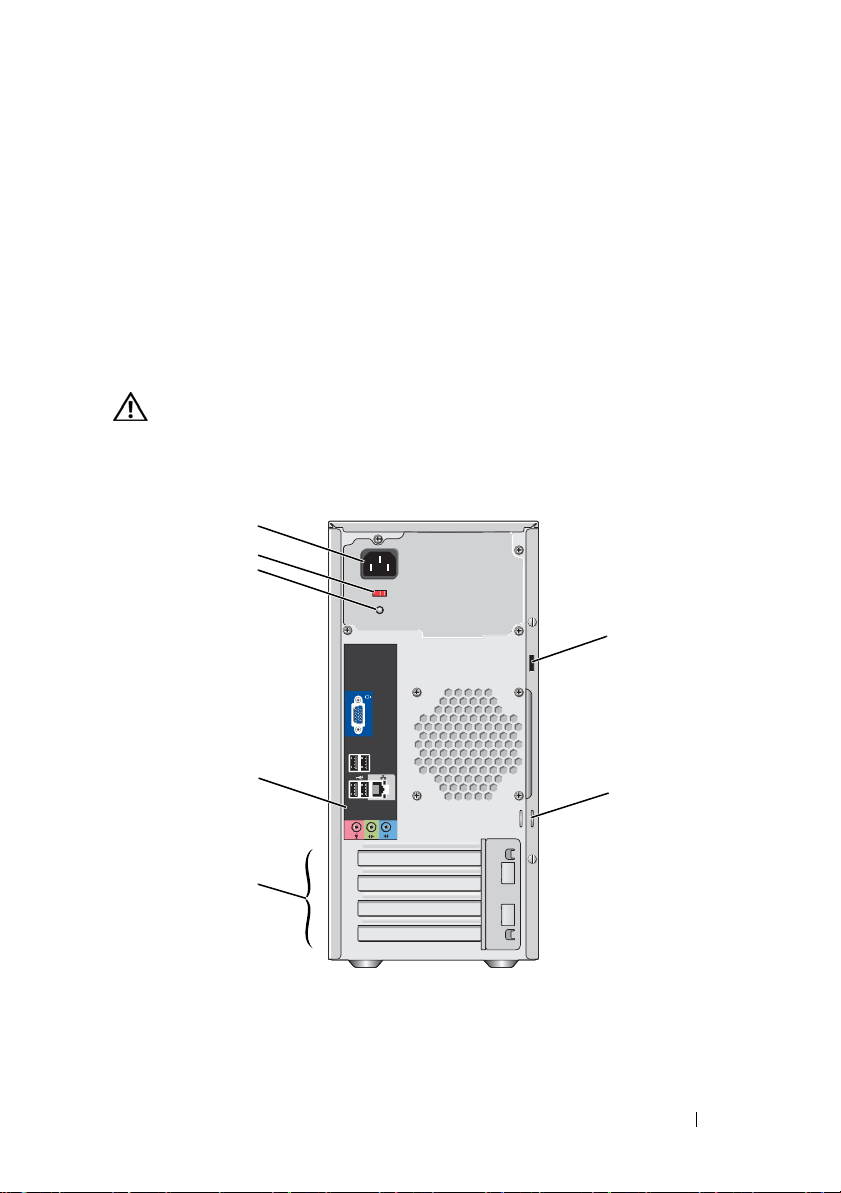
6
자물쇠 고리 자물쇠 고리는 시중에서 판매하는 도난 방지 장치
를 연결할 때 사용합니다. 자물쇠 고리를 사용하면
컴퓨터 덮개를 섀시에 자물쇠로 고정시켜 컴퓨터
내부로의 무단 접근을 방지할 수 있습니다. 자물쇠
고리를 사용하려면 시중에서 판매하는 자물쇠를
고리에 끼운 다음 자물쇠를 잠그십시오.
7
보안 케이블 슬롯 케이블 고정 슬롯을 이용하여 시중에서 판매되는
도난 방지 장치를
자세한 내용은 장치에 포함된 설명서를 참조하십
시오.
주의: 시스템의 모든 공기 환풍구가 막혀 있지 않도록 합니다. 공기 환풍구를
막으면 심각한 열 문제를 초래할 수 있습니다.
컴퓨터에 부착할 수 있습니다.
Inspiron 530b/530d
1
2
3
7
4
5
컴퓨터 설치 및 사용 21
6
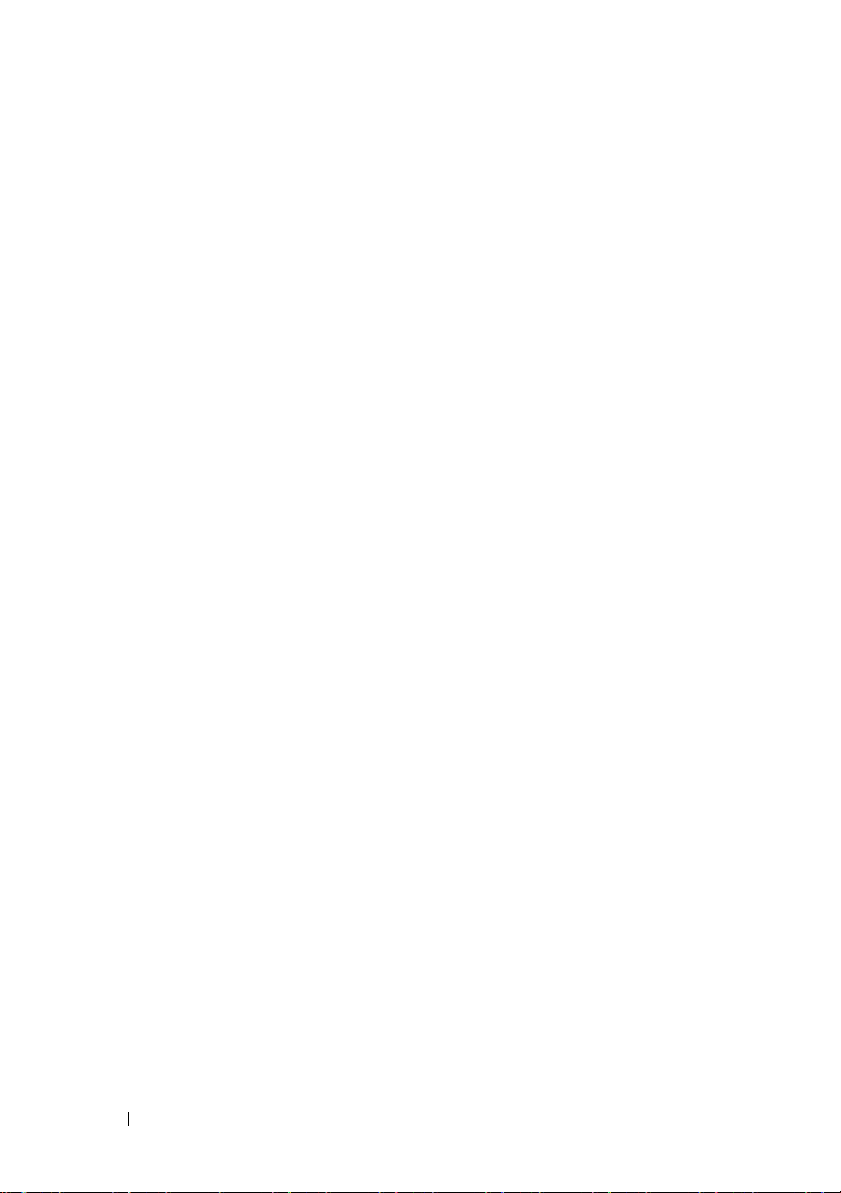
1
전원 커넥터 전원 케이블을 삽입합니다.
2
전압 선택기 스위치정격 전압 선택용.
3
전원 공급 장치
표시등
4
후면 패널 커넥터 USB, 오디오 및 기타 장치를 해당 커넥터에 꽂으십시오.
5
카드 슬롯 설치된 PCI 및 PCI Express 카드에 해당하는 커넥터에 액
6
자물쇠 고리 자물쇠 고리는 시중에서 판매하는 도난 방지 장치를 연
7
보안 케이블 슬롯 케이블 고정 슬롯을 이용하여 시중에서 판매되는 도난
전원 공급 장치의 전원 사용 가능 여부를 나타냅니다.
자세한 내용은 23페이지의 "후면 패널 커넥터"를 참조하
십시오.
세스하십시오
결할 때 사용합니다. 자물쇠 고리를 사용하면 컴퓨터 덮
개를 섀시에 자물쇠로 고정시켜 컴퓨터 내부로의 무단
접근을 방지할 수 있습니다. 자물쇠 고리를 사용하려면
시중에서 판매하는 자물쇠를 고리에 끼운 다음 자물쇠를
잠그십시오.
장치를 컴퓨터에 부착할 수 있습니다. 자세한 내용
방지
은 장치에 포함된 설명서를 참조하십시오.
.
22 컴퓨터 설치 및 사용
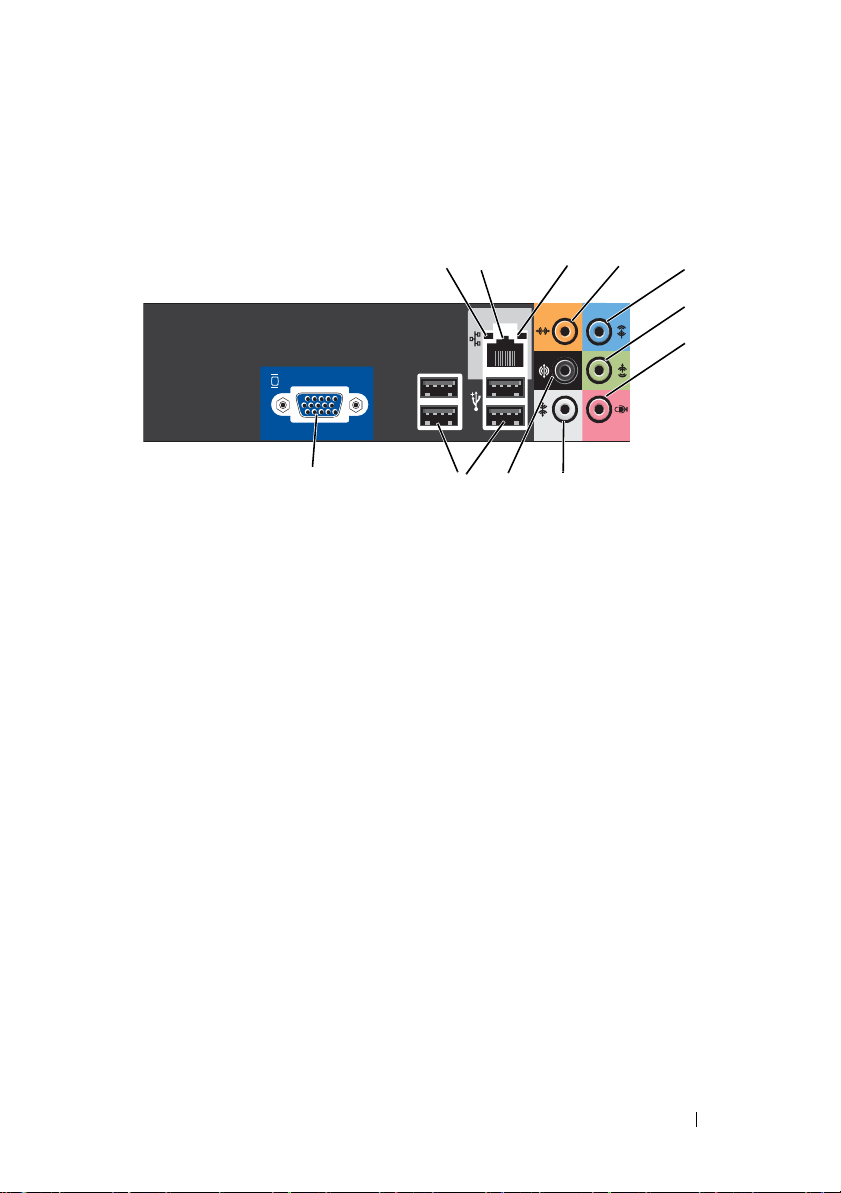
후면 패널 커넥터
Inspiron 530/530a/530c
1
2
10119
1
네트워크 작동 표시등컴퓨터가 네트워크에서 데이터를 송수신할 때 황색 작
동 표시등이 깜박입니다. 네트워크 트래픽이 많을 경우
이 표시등은 계속 "켜짐" 상태를 유지합니다.
2
네트워크 어댑터
커넥터
컴퓨터를 네트워크 또는 광대역 장치에 연결하려면 네
트워크 케이블의 한쪽 끝을 네트워크 포트나 네트워크
또는 광대역 장치에 연결합니다. 네트워크 케이블의 다
른쪽 끝을 컴퓨터 후면 패널의
에 연결합니다. 딸깍 소리가 나면 네트워크 케이블이 제
대로 연결된 것입니다.
34
8
네트워크 어댑터 커넥터
주: 전화선을 네트워크 커넥터에 꽂지 마십시오.
네트워크 커넥터 카드가 있는 컴퓨터에서 카드의 커넥
터를 사용합니다.
사용자의 네트워크에 범주 5 선 및 커넥터를 사용하는
것이 좋습니다. 범주 3의 선을 사용해야 하는 경우 안정
적인 작동을 위해 네트워크 속도를 10Mbps로 낮춥니다.
3
연결 무결성 표시등• 녹색 — 10/100Mbps 네트워크와 컴퓨터의 연결 상태가
좋음을 나타냅니다.
• 꺼짐 — 컴퓨터가 네트워크에
지하지 못하고 있음을 나타냅니다.
대한 물리적 연결을 감
5
6
7
컴퓨터 설치 및 사용 23
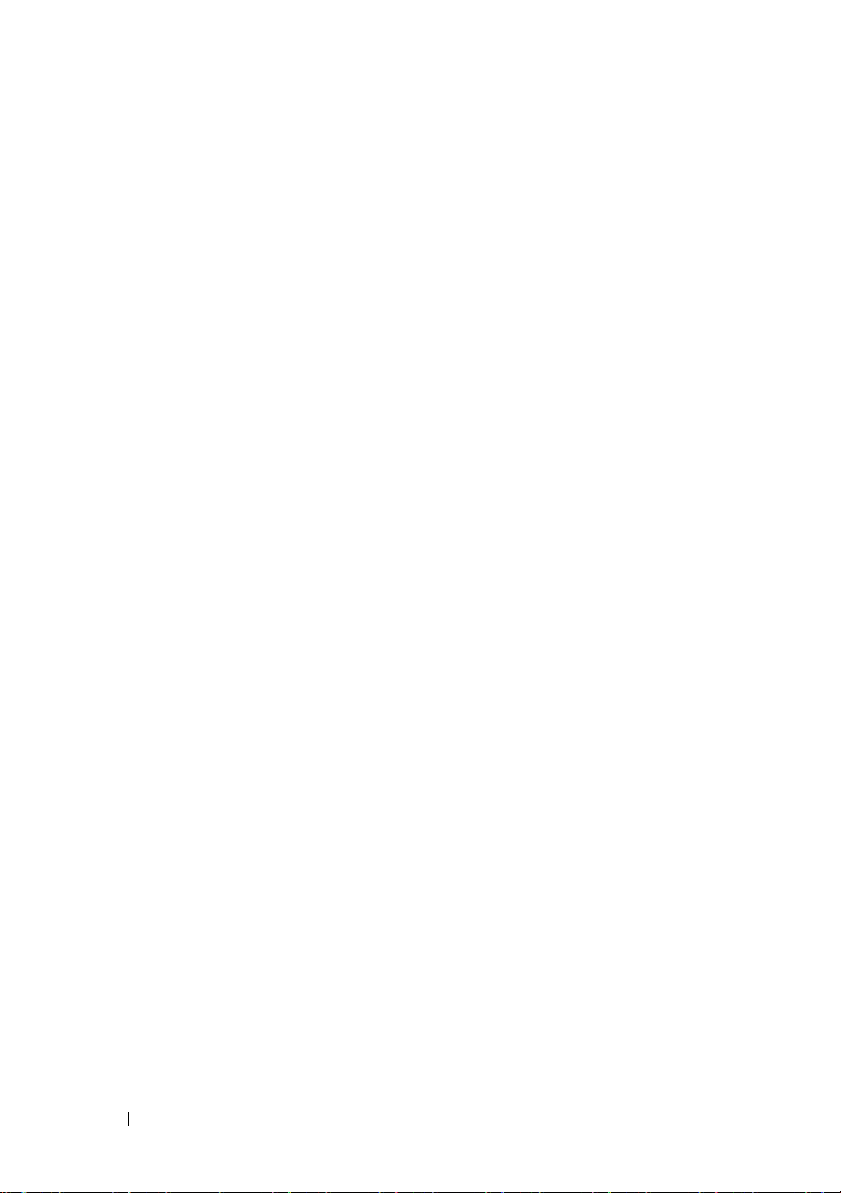
4
중앙/서브우퍼
커넥터
5
Line-in 커넥터 청색 입력 라인
6
전면 L/R 출력 라
인 커넥터
7
마이크 핑크색 커넥터를 사용하여 음성 또는 음악 입력용 PC 마
8
측면 L/R 서라운
드 커넥터
9
후면 L/R 서라운
드 커넥터
10
USB 2.0 커넥터
(4개)
11
VGA 비디오 커넥터모니터의 VGA 케이블을 컴퓨터의 VGA 커넥터에 연결
오렌지색 커넥터를 사용하여 스피커를 LFE(Low Frequency
Effect) 오디오 채널에 장착하십시오. LFE 오디오 채널은
80 Hz 이하의 저주파수 정보만 전송하는 디지털 서라운
드 사운드 오디오 방식을 기초로 합니다. LFE 채널은 서
브우퍼를 작동하여 극히 낮은 저음 확장을 제공합니다.
서브우퍼를 사용하지 않는 시스템은 LFE 정보를 서라운
드 사운드 설정의 주 스피커에 돌릴 수 있습니다.
커넥터에는 카세트 플레이어, CD 플레
이어 또는 VCR과 같은 녹음/재생 장치를 연결합니다.
사운드 카드가 있는 컴퓨터에서 카드의 커넥터를 사용
합니다.
녹색 출력 라인 커넥터(내장형 사운드가 있는 컴퓨터에
서 사용 가능)를 사용하여 헤드폰과 증폭기가 내장된 대
부분의 스피커를 장착하십시오.
사운드 카드가 있는 컴퓨터에서 카드의 커넥터를 사용
합니다.
이크로폰을 사운드 또는 전화 프로그램에 연결합니다.
사운드 카드가 있는 컴퓨터에서 마이크로폰 커넥터는
카드에 있습니다.
7.1 스피커가 있는 컴퓨터에서는 회색 커넥터를 사용하
여 더 우수한 서라운드 오디오를 제공할 수 있습니다.
사운드 카드가 있는 컴퓨터에서 마이크로폰 커넥터는
카드에 있습니다.
검은색 서라운드 커넥터를 사용하여 다중 채널을 지원
하는 스피커를 장착하십시오.
프린터 및 키보드와 같이 일반적으로 계속 연결되어 있
는 장치에는 후면 USB 커넥터를 사용합니다.
조이스틱 또는 카메라와 같이 가끔 연결하는 장치의 경
우 전면 USB 커넥터를 사용하는 것이 좋습니다.
합니다.
사운드 카드가 있는
합니다.
컴퓨터에서 카드의 커넥터를 사용
24 컴퓨터 설치 및 사용
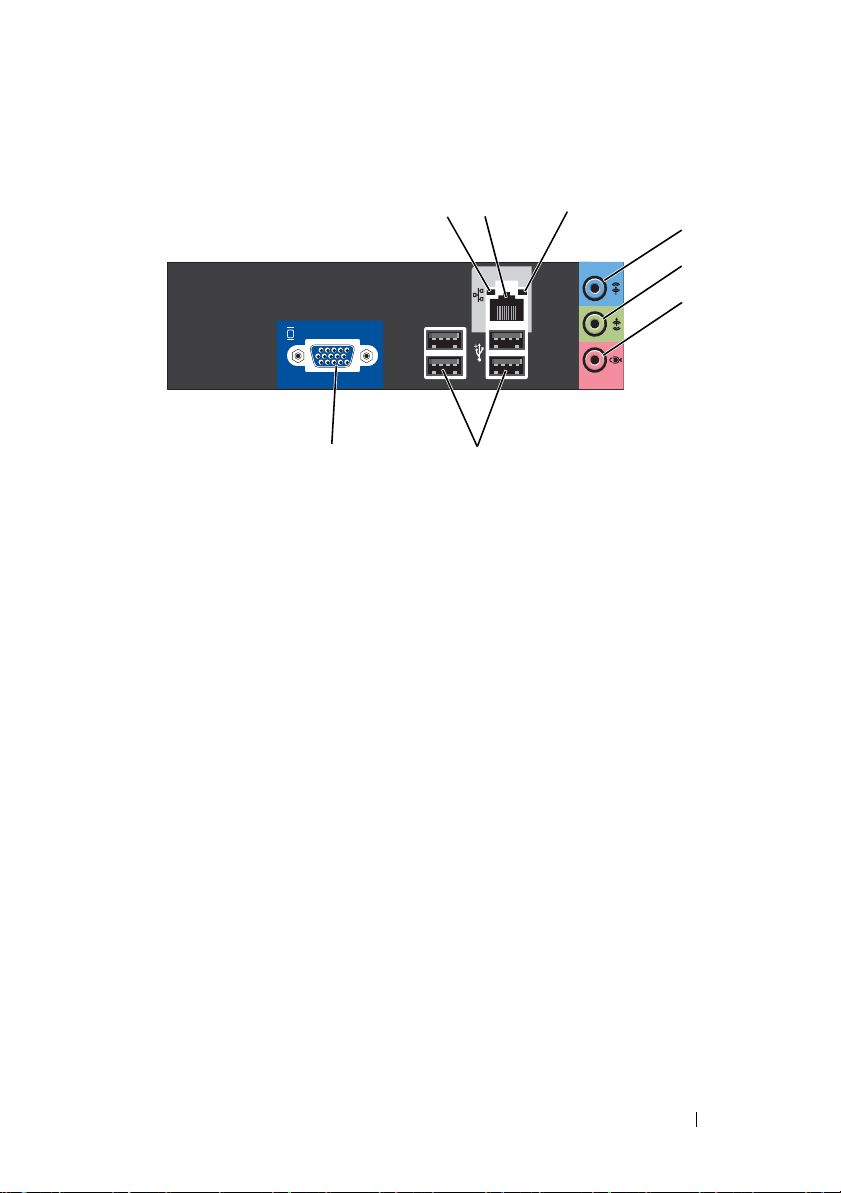
Inspiron 530b/530d
2
1
3
4
5
6
8
1
네트워크 작동 표시등컴퓨터가 네트워크에서 데이터를 송수신할 때 황색 작
동 표시등이 깜박입니다. 네트워크 트래픽이 많을 경우
이 표시등은 계속 "켜짐" 상태를 유지합니다.
2
네트워크 어댑터
커넥터
컴퓨터를 네트워크 또는 광대역 장치에 연결하려면 네
트워크 케이블의 한쪽 끝을 네트워크 포트나 네트워크
또는 광대역 장치에 연결합니다. 네트워크 케이블의 다
른쪽 끝을 컴퓨터 후면 패널의
에 연결합니다. 딸깍 소리가 나면 네트워크 케이블이 제
대로 연결된 것입니다.
7
네트워크 어댑터 커넥터
주: 전화선을 네트워크 커넥터에 꽂지 마십시오.
네트워크 커넥터 카드가 있는 컴퓨터에서 카드의 커넥
터를 사용합니다.
사용자의 네트워크에 범주 5 선 및 커넥터를 사용하는
것이 좋습니다. 범주 3의 선을 사용해야 하는 경우 안정
적인 작동을 위해 네트워크 속도를 10Mbps로 낮춥니다.
3
연결 무결성 표시등• 녹색 — 10/100Mbps 네트워크와 컴퓨터의 연결 상태가
좋음을 나타냅니다.
• 꺼짐 — 컴퓨터가 네트워크에
지하지 못하고 있음을 나타냅니다.
대한 물리적 연결을 감
컴퓨터 설치 및 사용 25
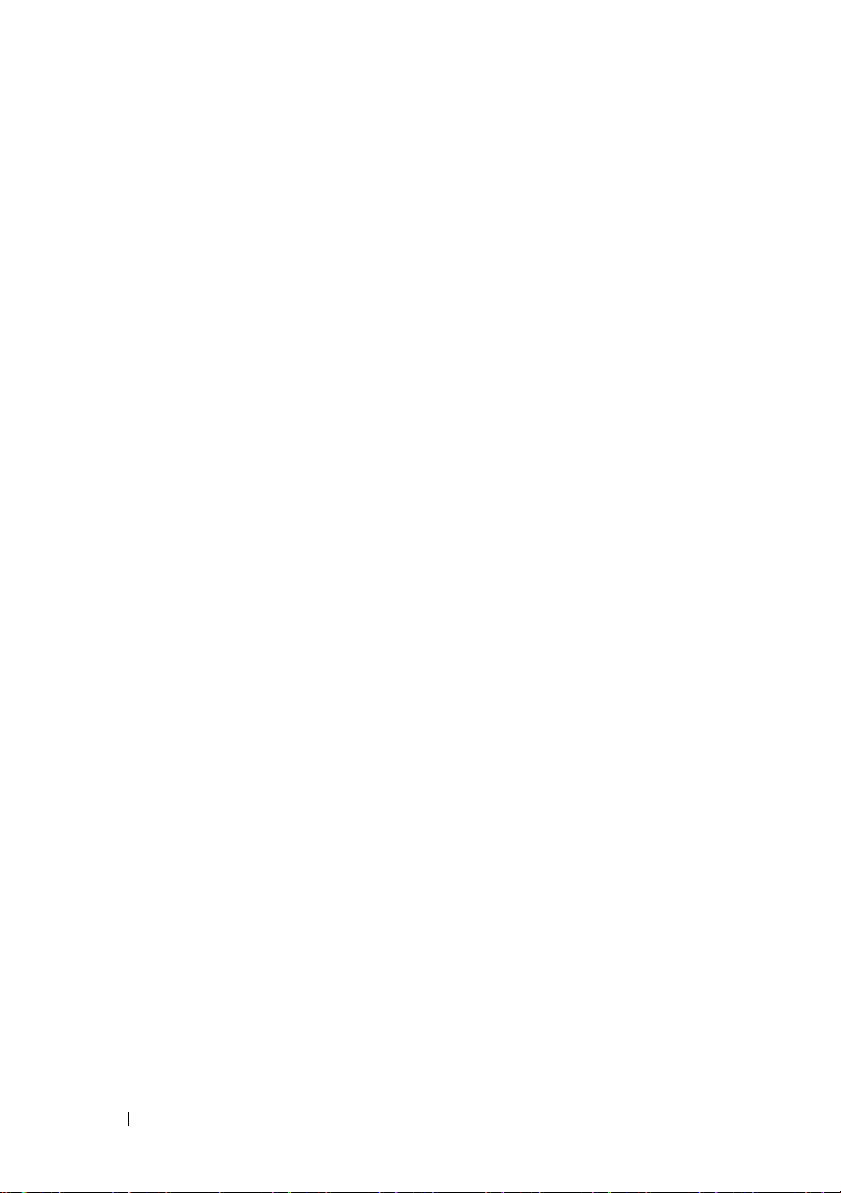
4
입력 라인 커넥터 /
서라운드 출력
청색 입력 라인 커넥터에는 카세트 플레이어, CD 플레
이어 또는 VCR과 같은 녹음/재생 장치를 연결합니다.
사운드 카드가 있는 컴퓨터에서 카드의 커넥터를 사용
합니다.
주: 이 커넥터를 5.1 채널에 구성하려면 33페이지의 "5.1채
널용 오디오 커넥터 구성"을 참조하십시오.
5
전면 L/R 출력 라
인 커넥터
6
마이크로폰 커넥
터 / 중앙 / 서브우
퍼 스피커 출력
녹색 출력 라인 커넥터(내장형 사운드가 있는 컴퓨터에
서 사용 가능)를 사용하여 헤드폰과 증폭기가 내장된 대
부분의 스피커를 장착하십시오.
사운드 카드가 있는 컴퓨터에서 카드의 커넥터를 사용
합니다.
커넥터를 사용하여 음성 또는 음악 입력용 PC 마
핑크색
이크로폰을 사운드 또는 전화 프로그램에 연결합니다.
사운드 카드가 있는 컴퓨터에서 마이크로폰 커넥터는
카드에 있습니다.
주: 이 커넥터를 5.1 채널에 구성하려면 33페이지의 "5.1채
널용 오디오 커넥터 구성"을 참조하십시오.
7
USB 2.0 커넥터
(4개)
8
VGA 비디오 커넥터모니터의 VGA 케이블을 컴퓨터의 VGA 커넥터에 연결
프린터 및 키보드와 같이 일반적으로 계속 연결되어 있
는 장치에는 후면 USB 커넥터를 사용합니다.
조이스틱 또는 카메라와 같이 가끔 연결하는 장치의 경
우 전면 USB 커넥터를 사용하는 것이 좋습니다.
합니다.
사운드 카드가
합니다.
있는 컴퓨터에서 카드의 커넥터를 사용
26 컴퓨터 설치 및 사용
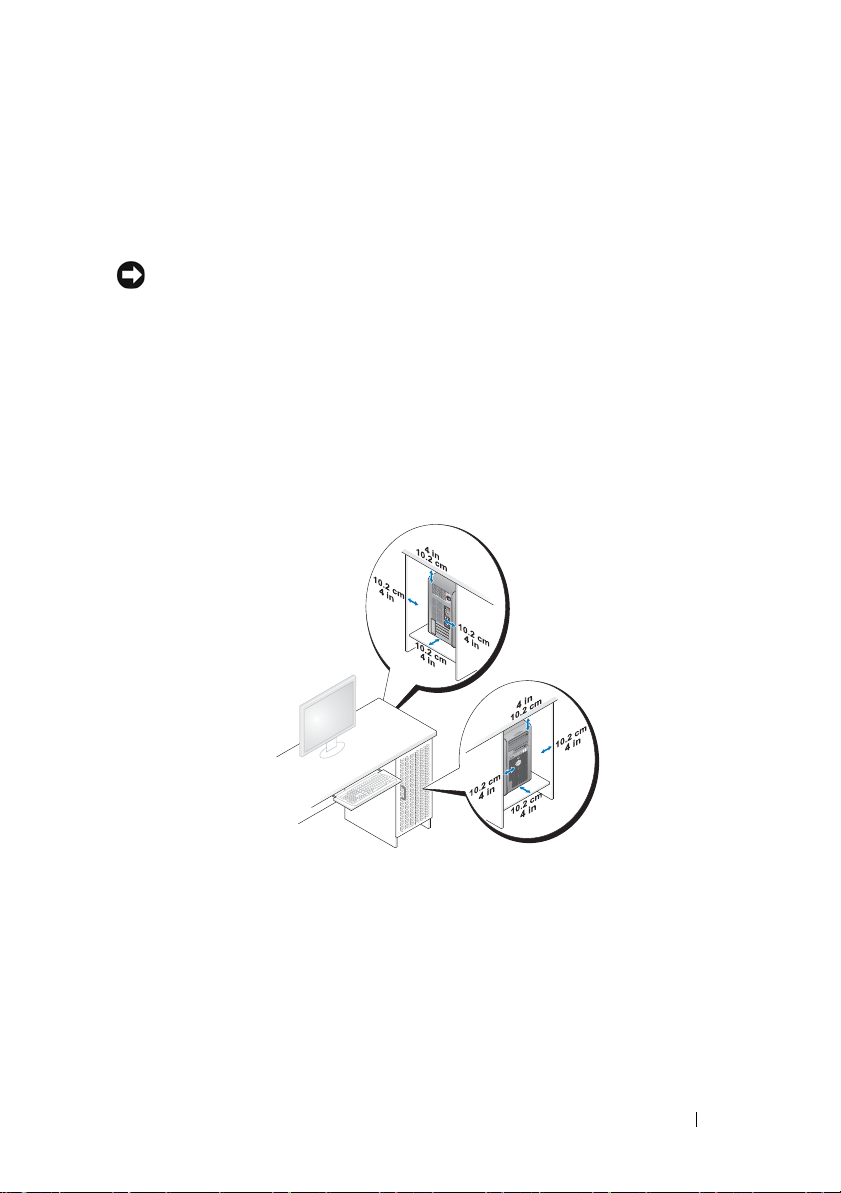
인클로저에 컴퓨터 설치
인클로저에 컴퓨터를 설치하면 공기 흐름을 제한하여 컴퓨터 성능에 영향
을 줄 수 있고 컴퓨터가 과열될 수도 있습니다. 인클로저에 컴퓨터를 설치
하는 경우, 다음 지침을 따릅니다.
주의사항: 본 소유자 설명서에 표시된 작동 온도 사양은 최대 주변 작동 온도
를 반영합니다. 인클로저에 컴퓨터를 설치하는 경우, 방의 주변 온도를 고려해
야 합니다. 예를 들어 방의 주변 온도가 25° C(77° F)인 경우 컴퓨터 사양에 따라
컴퓨터의 최대 작동 온도까지는 5°~10° C(9°~18° F) 정도의 차이 밖에 없습니다.
컴퓨터 사양에 대한 자세한 내용은 179페이지의 "사양"을 참조하십시오.
•
올바른 환기에 필요한 공기 흐름이 잘 순환되도록 하려면 모든 환풍구
쪽에 최소
•
인클로저에 도어가 장착된 경우 인클로저(전면 및 후면)를 통해 최소
30%
10.2cm(4인치)의
의 공기 흐름을 확보할 수 있는 종류여야 합니다
공간을 둡니다
.
.
책상 구석 또는 책상 아래에 컴퓨터를 설치하는 경우, 적절한 환기에
•
필요한 공기가 잘 순환되도록 하려면 컴퓨터 후면과 벽 사이에 최소
5.1cm(2
인치)의 공간을 둡니다
.
컴퓨터 설치 및 사용 27
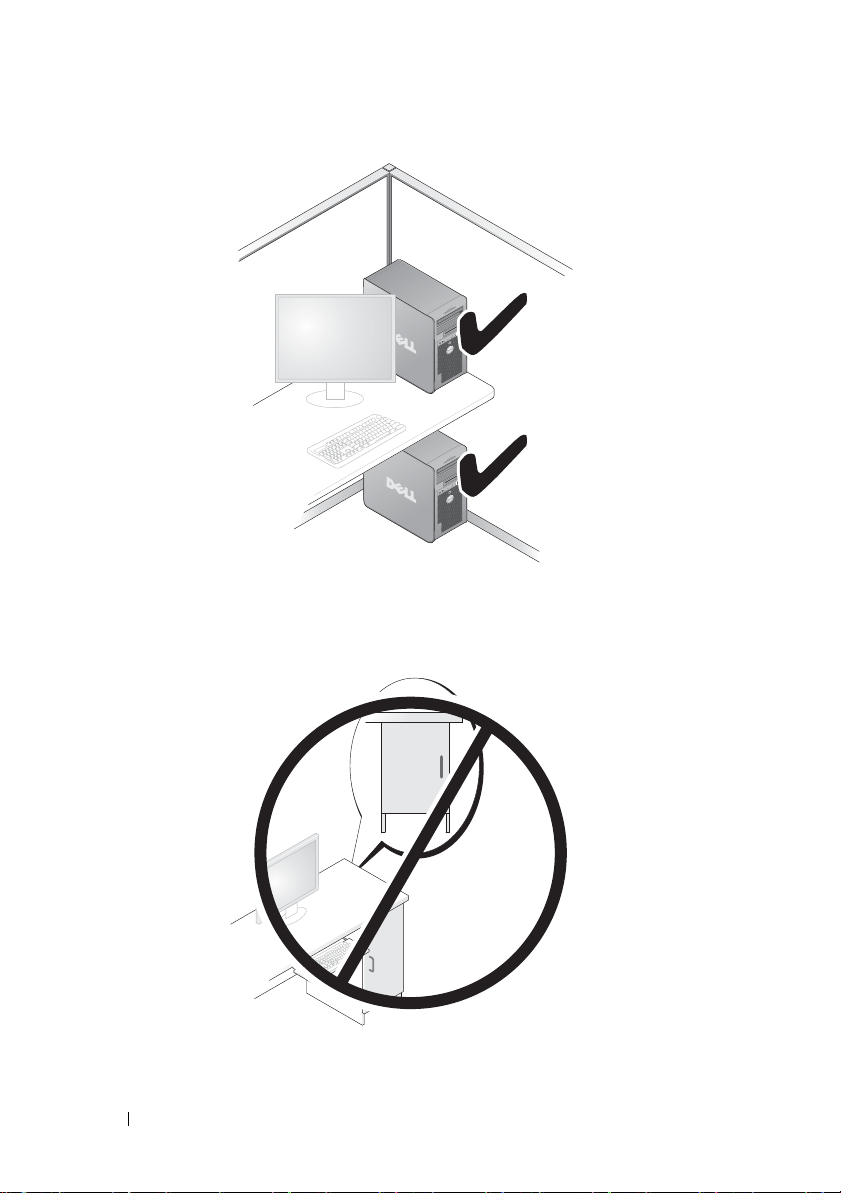
•
공기가 순환되지 않는 공간에 컴퓨터를 설치하지 마십시오. 공기 흐
름을 막을 경우 컴퓨터가 과열되어 컴퓨터 성능에 영향을 줄 수 있
습니다.
28 컴퓨터 설치 및 사용
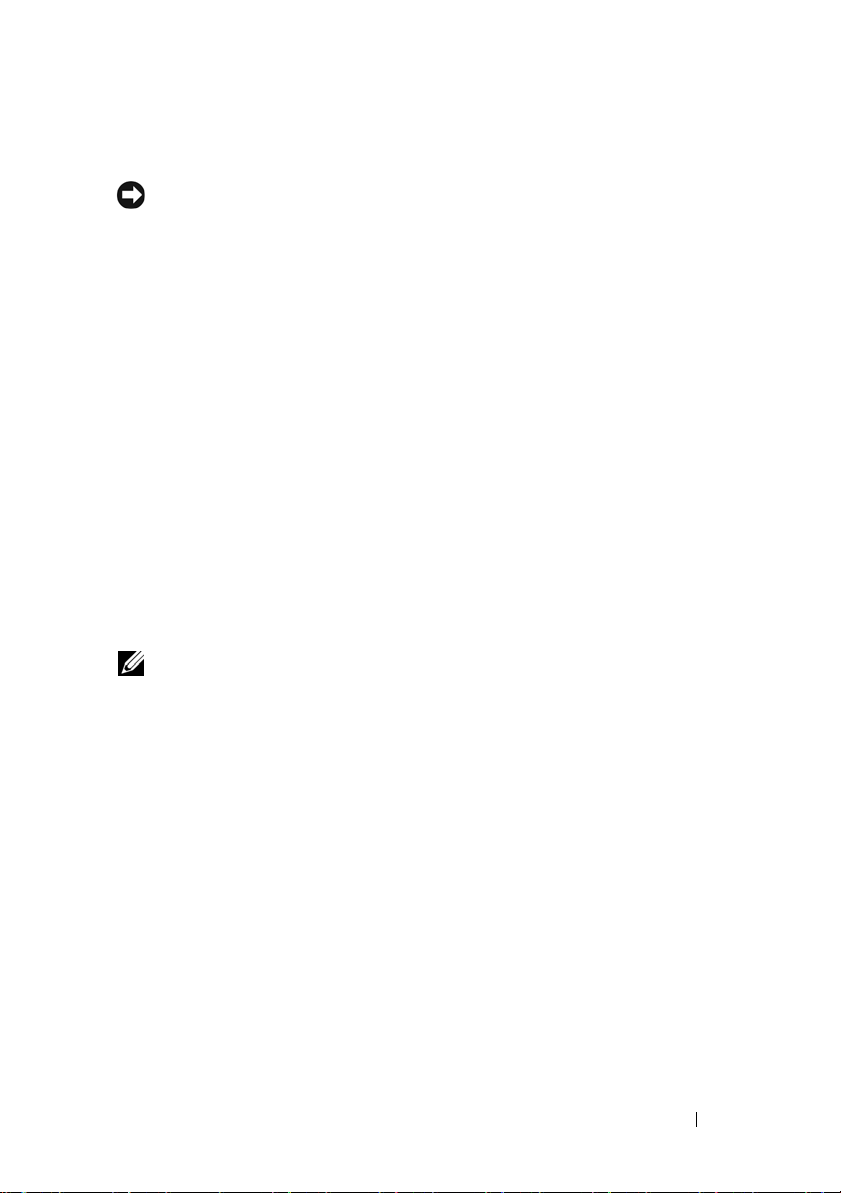
프린터 설치
주의사항: 프린터를 컴퓨터에 연결하기 전에 운영 체제 설치를 완료합니다.
다음 작업을 수행하는 방법을 포함하는 설치 정보는 프린터와 함께 제공된
설명서를 참조하십시오.
•
업데이트된 드라이버 얻기 및 설치
•
컴퓨터에 프린터 연결
•
용지 로드 및 토너 또는 잉크 카트리지 설치
기술 지원은 프린터 소유자 설명서를 참조하거나 프린터 제조업체에 문의
합니다.
프린터 케이블
프린터는 USB 케이블이나 병렬 케이블로 컴퓨터에 연결합니다. 프린터 케
이블이 프린터와 함께 제공되지 않을 수도 있습니다. 따라서 별도로 케이
블을 구입하는 경우 프린터 및 컴퓨터와 호환되는지 확인합니다. 컴퓨터
와 함께 프린터 케이블을 구입한 경우에는 케이블이 컴퓨터 포장 상자에
같이 포장되어 배송되기도 합니다.
USB 프린터 연결
주: 컴퓨터가 켜진 상태에서 USB 장치를 연결할 수 있습니다.
1
운영 체제 설치를 완료하지 않았다면 완료합니다
.
컴퓨터 설치 및 사용 29
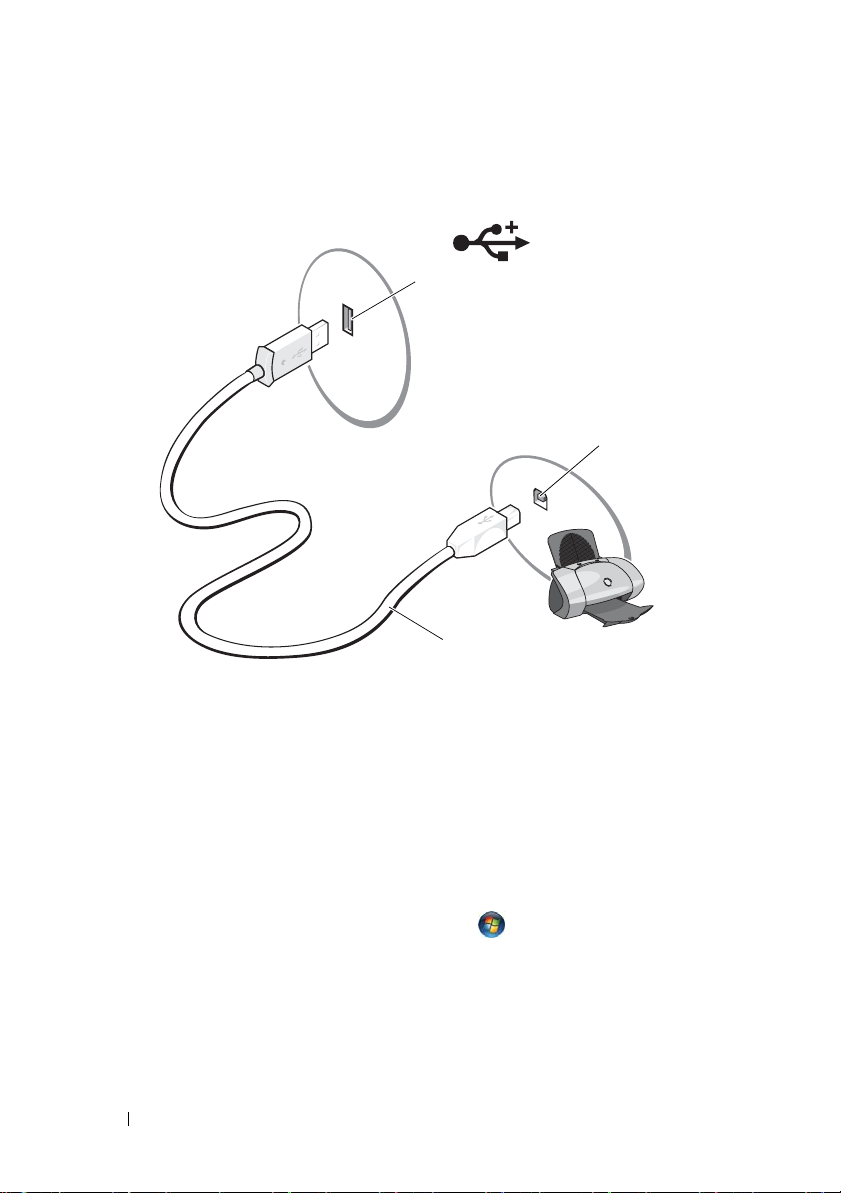
2
USB
프린터 케이블을 컴퓨터 및 프린터의
USB
커넥터는 한 방향으로만 끼울 수 있습니다
1
USB
커넥터에 연결합니다
.
.
2
3
컴퓨터의 USB 커넥터
1
3
프린터를 켠 다음 컴퓨터를 켭니다
4
컴퓨터의 운영 체제에 따라 프린터 마법사를 사용하여 프린터 드라이
버를
설치할 수 있습니다
컴퓨터가
웨어
컴퓨터가
사
프린터 추가를
5
필요할 경우 프린터 드라이버를 설치합니다
Microsoft® Windows®
추가
마법사 창이 나타나면 취소를
Windows Vista® 운영
를 시작하려면
클릭합니다
Windows Vista 시작
프린터의 USB 커넥터3USB 프린터 케이블
2
.
.
XP 운영
체제를 실행 중인 경우 새 하드
클릭합니다
.
체제를 실행 중인 경우 프린터 추가 마법
단추 를 클릭하고 네트워크
.
. 95
페이지의 "드라이버 및
유틸리티 재설치" 및 프린터와 함께 제공된 설명서를 참조하십시오
30 컴퓨터 설치 및 사용
→
.
